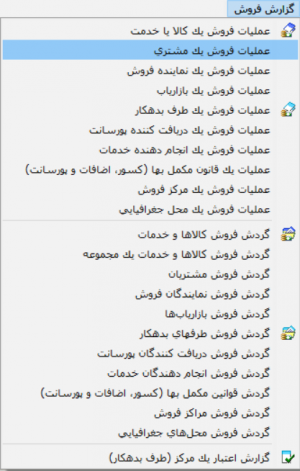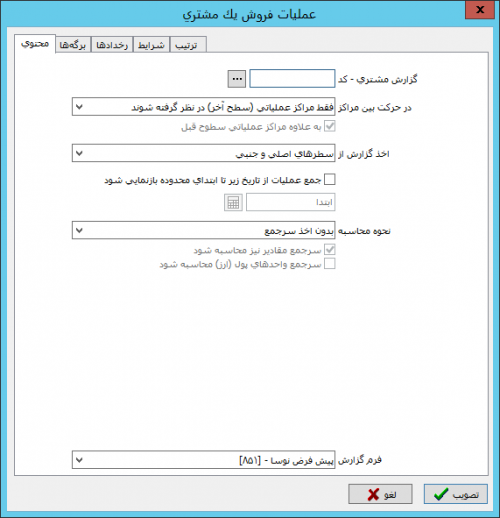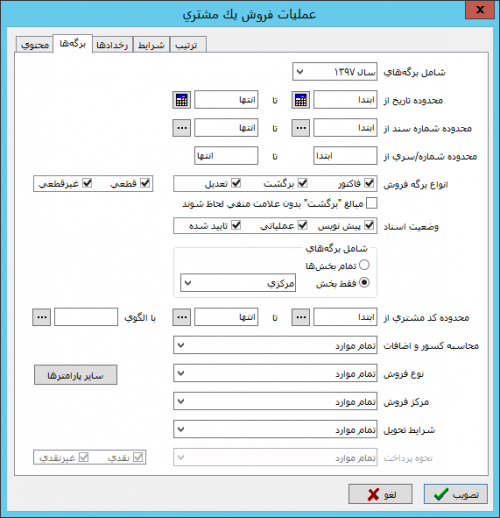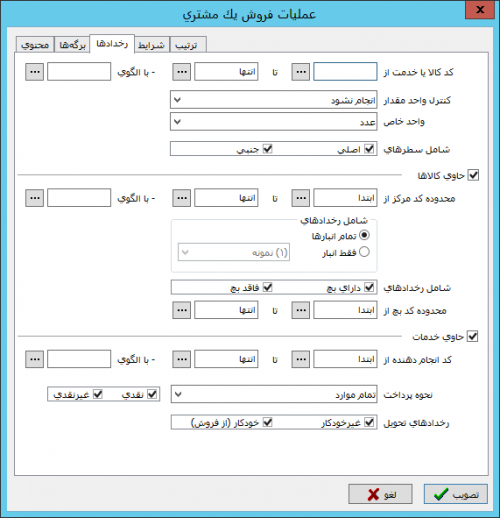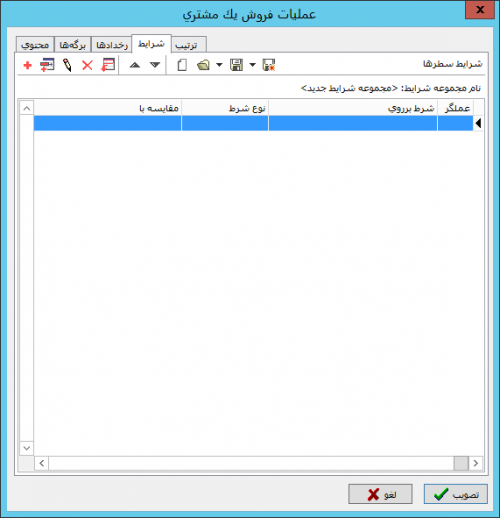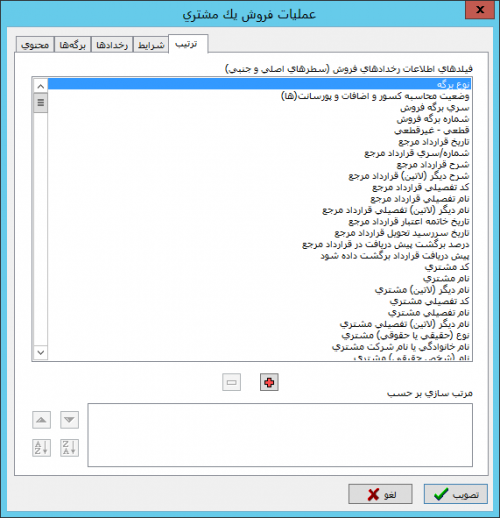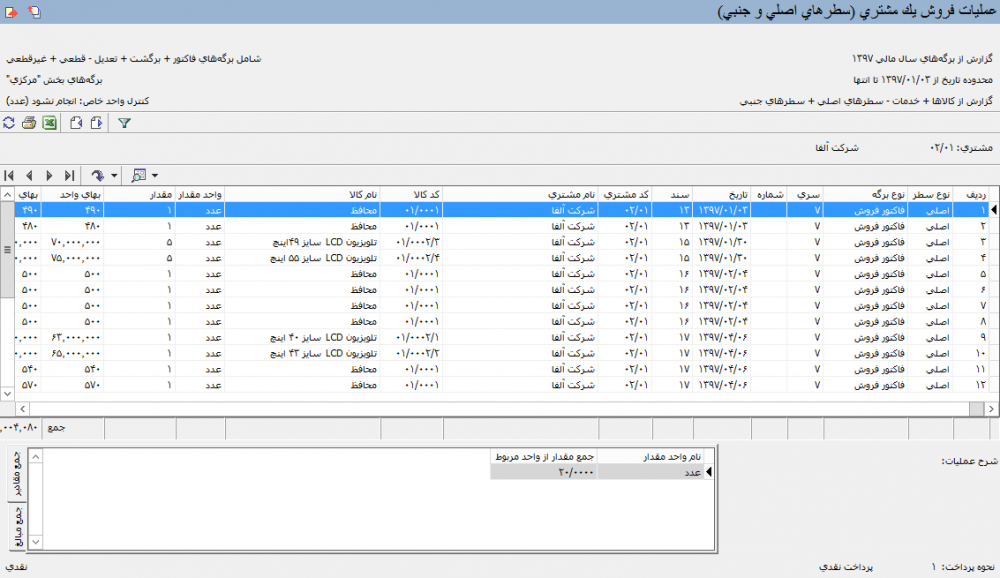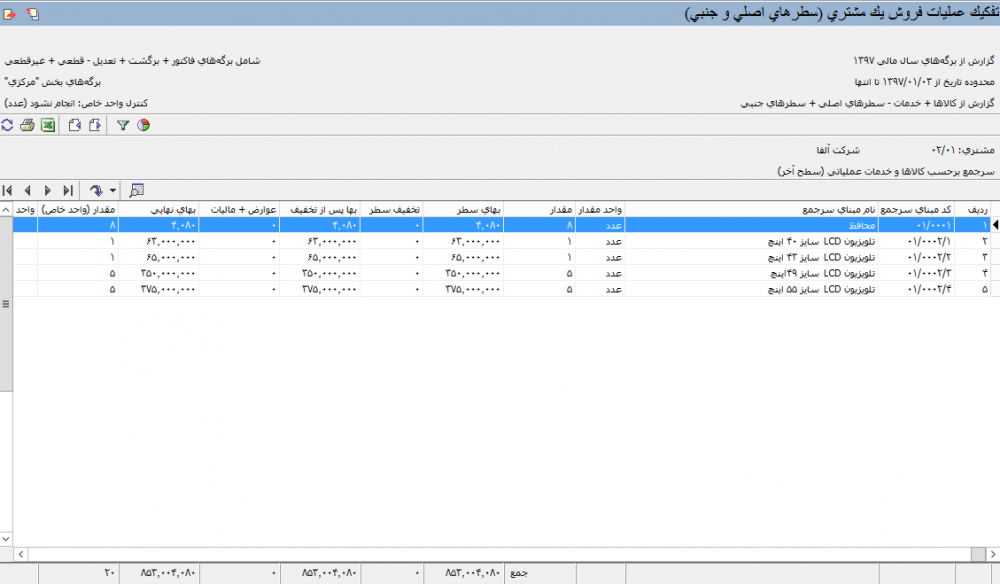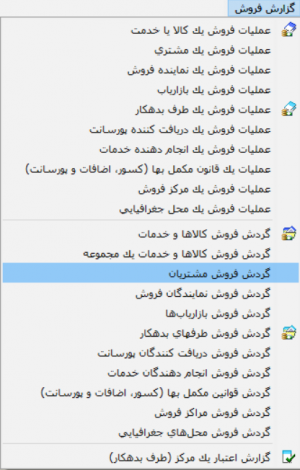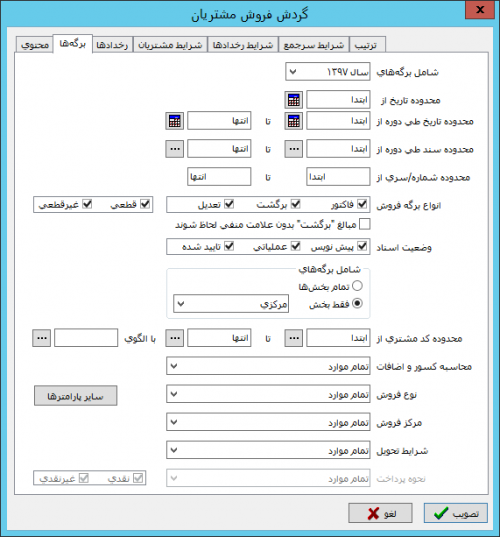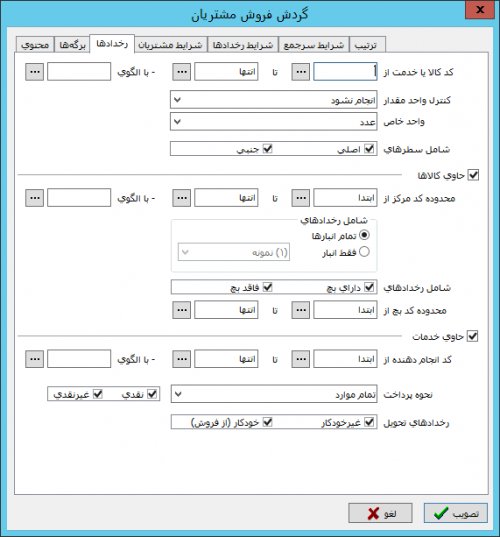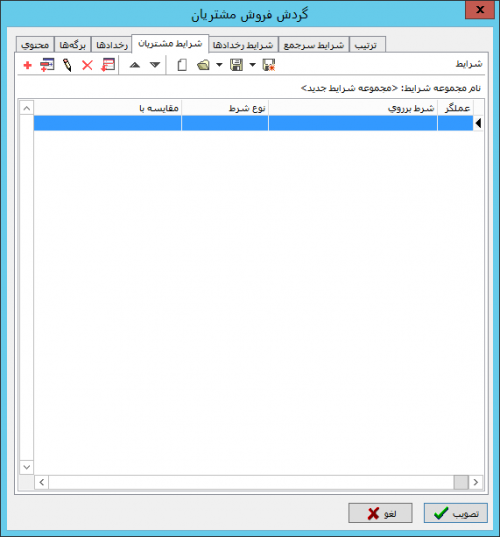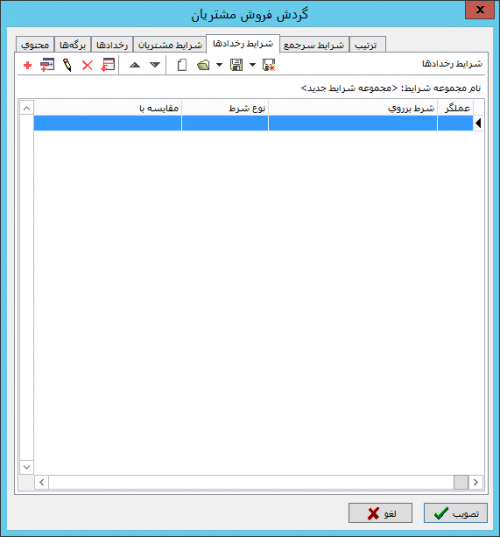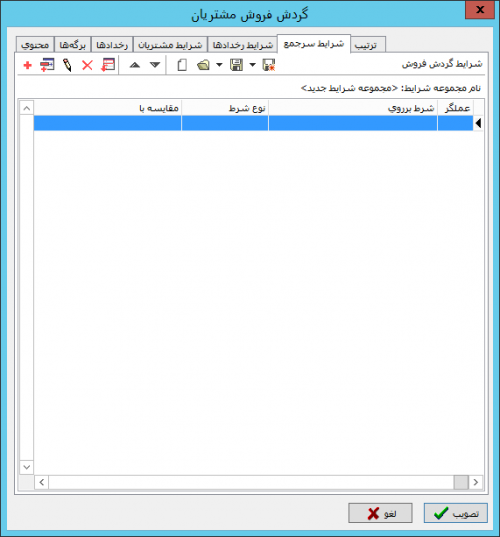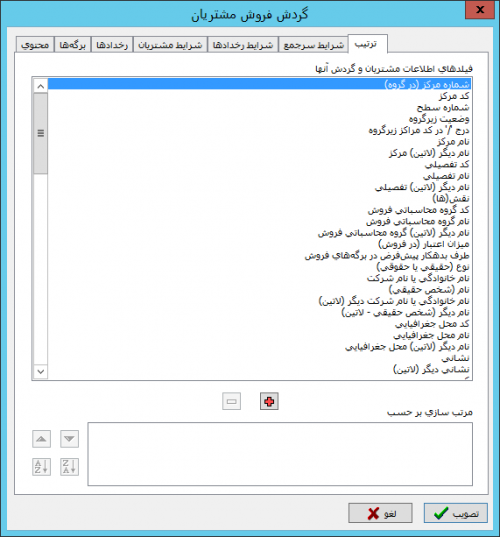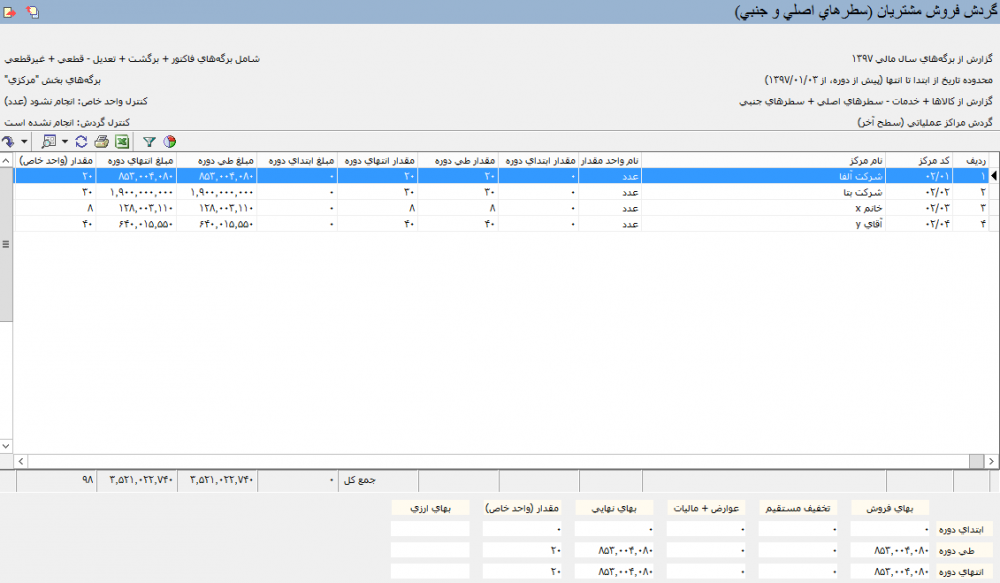گزارشهای طرف بدهکار: تفاوت بین نسخهها
جز («گزارشهای طرف بدهکار» را محافظت کرد ([ویرایش=تنها کاربران تأییدشده] (بیپایان) [انتقال=تنها مدیران] (بیپایان))) |
|||
| سطر ۱: | سطر ۱: | ||
<!--جهت علامتگذاری مطالب این صفحه، میتوانید از کدهای محدوده 46300 تا 46399 استفاده نمایید. آخرین کد استفاده شده : "46300"--> | <!--جهت علامتگذاری مطالب این صفحه، میتوانید از کدهای محدوده 46300 تا 46399 استفاده نمایید. آخرین کد استفاده شده : "46300"--> | ||
<div id="46300"> </div> | <div id="46300"> </div> | ||
| + | __TOC__ | ||
| + | <div id=46300> </div> | ||
| + | =='''عملیات فروش یک طرف بدهکار'''== | ||
| + | جهت ملاحظه ریز عملیات فروش یک طرف بدهکار میتوانید از گزارش عملیات فروش یک طرف بدهکار استفاده کنید. | ||
| + | به منظور اخذ این گزارش از منوی '''" گزارش فروش "''' ، گزینه '''" عملیات فروش یک طرف بدهکار "''' را انتخاب کنید. | ||
| + | [[file:sales-5-2-1.png|300px|thumb|center|منوی گزارش فروش]] | ||
| + | پنجرهای مطابق تصویر زیر باز میشود. | ||
| + | [[file:sales-5-2-2.png|500px|thumb|center|عملیات فروش یک طرف بدهکار]] | ||
| + | این پنجره شامل قسمتهای زیر میباشد : | ||
| + | * '''[[#46301|محتوی]]''' | ||
| + | * '''[[#46302|برگهها]]''' | ||
| + | * '''[[#46303|رخدادها]]''' | ||
| + | * '''[[#46304|شرایط]]''' | ||
| + | * '''[[#46305|ترتیب]]''' | ||
| + | |||
| + | |||
| + | <div id=46301> </div> | ||
| + | '''محتوی''' | ||
| + | ---- | ||
| + | |||
| + | |||
| + | [[file:sales-5-2-2.png|500px|thumb|center|عملیات فروش یک طرف بدهکار]] | ||
| + | |||
| + | |||
| + | از قسمت محتوی فیلدهای زیر را تکمیل نمایید: | ||
| + | |||
| + | *'''گزارش طرف بدهکار - کد''' : در این قسمت کد طرف بدهکار مورد نظر را وارد نمایید. جهت سهولت در انتخاب طرف بدهکار میتوان با تایپ عبارت ''' / '''، طرف بدهکار مورد نظر را از پنجره ''' انتخاب مرکز ''' با ساختار درختی انتخاب و یا با تایپ عبارت ''' // ''' آن را با استفاده از محاوره ''' انتخاب مرکز ''' جستجو نمایید. | ||
| + | |||
| + | |||
| + | *'''در حرکت در بین مراکز''' : در این قسمت میتوان تعیین نمود با فشردن تکمه [[file:gnl 160.png|25px]] و [[file:gnl 159.png|25px]] در پنجره '''" عملیات فروش یک طرف بدهکار "'''، بین چه سطحی از مراکز حرکت شود. | ||
| + | |||
| + | :در این قسمت یکی از حالتهای زیر را انتخاب نمایید: | ||
| + | |||
| + | :*'''فقط مراکز عملیاتی(سطح آخر) درنظر گرفته شوند''' : با انتخاب این گزینه حرکت، تنها در بین مراکز عملیاتی(سطح آخر)انجام خواهد شد. | ||
| + | |||
| + | :*'''فقط مراکز یک سطح خاص درنظر گرفته شوند''' : با انتخاب این گزینه حرکت در بین سطح منتخب از مراکز انجام خواهد شد. | ||
| + | |||
| + | ::*با انتخاب گزینه '''فقط مراکز یک سطح خاص درنظر گرفته شوند'''، عبارت '''بهعلاوه مراکز عملیاتی سطوح قبل''' فعال میشود که در صورت انتخاب آن، در زمان حرکت بین مراکز سطح انتخاب شده، مراکز عملیاتی سطوح قبل نیز به این مراکز اضافه خواهند شد. | ||
| + | |||
| + | |||
| + | *'''اخذ گزارش از''' : در این قسمت یکی از موارد سطرهای اصلی و جنبی، کسور و اضافات یا پورسانت را انتخاب کنید. با انتخاب هر یک از این گزینهها گزارش فقط از آن قسمت فاکتور گرفته میشود. | ||
| + | |||
| + | |||
| + | *'''جمع عملیات از تاریخ زیر تا ابتدای محدوده گزارش بازنمایی شود''' : در صورتیکه در قسمت [[#46302|برگهها]]، برای گزارش مورد نظر محدوده تعیین نموده اید (مثلا از اول خرداد تا آخر شهریور)، با استفاده از این گزینه میتوان '''جمع گزارش پیش از محدوده''' (در این مثال از فروردین تا خرداد) را در این گزارش درج نمود. | ||
| + | |||
| + | :همچنین در صورت نیاز میتوان تاریخ مورد نظر تا پیش از محدوده گزارش را در فیلد مربوطه تعیین نمود. | ||
| + | به عنوان مثال از تاریخ(1397/01/01) تا پیش از محدوده تعین شده در قسمت برگهها(1397/03/01 تا 1397/06/31). | ||
| + | |||
| + | |||
| + | *'''نحوه محاسبه''' : در این قسمت میتوان رخدادهای مربوط به طرف بدهکار مورد نظر را به تفکیک یکی از حالتهای زیر، سرجمع نمود: | ||
| + | |||
| + | <div id=46308> </div> | ||
| + | :*'''بدون اخذ سرجمع''' : با انتخاب این گزینه تمام رخدادهای مربوط به طرف بدهکار بصورت جزیی نمایش داده میشوند. | ||
| + | |||
| + | |||
| + | <div id=46309> </div> | ||
| + | :*'''اخذ سرجمع برحسب کالا یا خدمات''' : با انتخاب این گزینه رخدادهای مربوط به طرف بدهکار موردنظر، به تفکیک کالاها(خدمات) و به صورت سرجمع در گزارش ظاهر خواهند شد. | ||
| + | |||
| + | ::با انتخاب گزینه مذکور، فیلد '''اخذ سرجمع برحسب''' به پنجره اضافه خواهد شد و میتوان رخدادها را به یکی از حالت های '''کالا و خدمات عملیاتی ''' و یا '''کالا و خدمات یک سطح خاص''' سرجمع نمود. | ||
| + | |||
| + | ::*در صورت انتخاب '''کالا و خدمات یک سطح خاص''' میتوان سطح مورد نظر را در فیلد مقابل '''کالا و خدمات سطح''' وارد نمود. همچنین گزینه '''بهعلاوه کالا و خدمات عملیاتی سطوح قبل''' در این قسمت، در دسترس خواهد بود. | ||
| + | |||
| + | |||
| + | :*'''اخذ سرجمع برحسب طرف بدهکار''' : اگر طرف بدهکار که برای گزارش انتخاب کردهاید سرگروه باشد، با انتخاب این گزینه رخدادهای مربوط به طرف بدهکار مورد نظر، به تفکیک زیر گروههای آن در '''درخت مراکز مصرف یا تامین کالا''' و به صورت سرجمع، در گزارش ظاهر خواهد شد. قائدتا اگر طرف بدهکار فاقد زیر گروه باشد این گزینه معنی نخواهد داشت. | ||
| + | |||
| + | ::با انتخاب گزینه مذکور، فیلد '''اخذ سرجمع برحسب''' به پنجره اضافه خواهد شد و میتوان رخدادهای مربوط به طرف بدهکار منتخب را به یکی از حالت های '''مراکز عملیاتی''' و یا '''مراکز یک سطح خاص''' سرجمع نمود. | ||
| + | |||
| + | ::*در صورت انتخاب '''مراکز یک سطح خاص''' میتوان سطح مورد نظر را در فیلد مقابل '''مراکز سطح''' وارد نمود. همچنین گزینه '''بهعلاوه مراکز عملیاتی سطوح قبل''' در این قسمت، در دسترس میباشد. | ||
| + | |||
| + | |||
| + | :*'''اخذ سرجمع برحسب نماینده فروش''' : با انتخاب این گزینه رخدادهای مربوط به طرف بدهکار موردنظر، به تفکیک نمایندگان فروش و به صورت سرجمع در گزارش ظاهر خواهند شد. | ||
| + | |||
| + | ::با انتخاب گزینه مذکور، فیلد '''اخذ سرجمع برحسب''' به پنجره اضافه خواهد شد و میتوان رخدادهای مربوط به طرف بدهکار منتخب را به یکی از حالت های '''مراکز عملیاتی''' و یا '''مراکز یک سطح خاص''' سرجمع نمود. | ||
| + | |||
| + | ::*در صورت انتخاب '''مراکز یک سطح خاص''' میتوان سطح مورد نظر را در فیلد مقابل '''مراکز سطح''' وارد نمود. همچنین گزینه '''بهعلاوه مراکز عملیاتی سطوح قبل''' و '''عملیات فاقد نماینده فروش در گزارش ظاهر نشوند''' در این قسمت، در دسترس میباشد. | ||
| + | |||
| + | |||
| + | :*'''اخذ سرجمع برحسب بازاریاب''' : با انتخاب این گزینه رخدادهای مربوط به طرف بدهکار موردنظر، به تفکیک بازاریاب و به صورت سرجمع در گزارش ظاهر خواهند شد. | ||
| + | |||
| + | ::با انتخاب گزینه مذکور، فیلد '''اخذ سرجمع برحسب''' به پنجره اضافه خواهد شد و میتوان رخدادهای مربوط به طرف بدهکار منتخب را به یکی از حالت های '''مراکز عملیاتی''' و یا '''مراکز یک سطح خاص''' سرجمع نمود. | ||
| + | |||
| + | ::*در صورت انتخاب '''مراکز یک سطح خاص''' میتوان سطح مورد نظر را در فیلد مقابل '''مراکز سطح''' وارد نمود. همچنین گزینه '''بهعلاوه مراکز عملیاتی سطوح قبل''' و '''عملیات فاقد بازاریاب در گزارش ظاهر نشوند''' در این قسمت، در دسترس میباشد. | ||
| + | |||
| + | |||
| + | :*'''اخذ سرجمع برحسب طرف بدهکار''' : با انتخاب این گزینه رخدادهای مربوط به طرف بدهکار موردنظر، به تفکیک طرف بدهکار و به صورت سرجمع در گزارش ظاهر خواهند شد. | ||
| + | |||
| + | ::با انتخاب گزینه مذکور، فیلد '''اخذ سرجمع برحسب''' به پنجره اضافه خواهد شد و میتوان رخدادهای مربوط به طرف بدهکار منتخب را به یکی از حالت های '''مراکز عملیاتی''' و یا '''مراکز یک سطح خاص''' سرجمع نمود. | ||
| + | |||
| + | ::*در صورت انتخاب '''مراکز یک سطح خاص''' میتوان سطح مورد نظر را در فیلد مقابل '''مراکز سطح''' وارد نمود. همچنین گزینه '''بهعلاوه مراکز عملیاتی سطوح قبل''' در این قسمت، در دسترس میباشد. | ||
| + | |||
| + | |||
| + | :*'''اخذ سرجمع برحسب انجام دهنده خدمات''' : با انتخاب این گزینه رخدادهای مربوط به طرف بدهکار موردنظر، به تفکیک انجام دهنده خدمات و به صورت سرجمع در گزارش ظاهر خواهند شد. | ||
| + | |||
| + | ::با انتخاب گزینه مذکور، فیلد '''اخذ سرجمع برحسب''' به پنجره اضافه خواهد شد و میتوان رخدادهای مربوط به طرف بدهکار منتخب را به یکی از حالت های '''مراکز عملیاتی''' و یا '''مراکز یک سطح خاص''' سرجمع نمود. | ||
| + | |||
| + | ::*در صورت انتخاب '''مراکز یک سطح خاص''' میتوان سطح مورد نظر را در فیلد مقابل '''مراکز سطح''' وارد نمود. همچنین گزینه '''بهعلاوه مراکز عملیاتی سطوح قبل''' و '''عملیات فاقد انجام دهنده خدمات در گزارش ظاهر نشوند''' در این قسمت، در دسترس میباشد. | ||
| + | |||
| + | |||
| + | :*'''اخذ سرجمع برحسب مرکز فروش''' : با انتخاب این گزینه رخدادهای مربوط به طرف بدهکار موردنظر، به تفکیک مراکز فروش و به صورت سرجمع در گزارش ظاهر خواهند شد. | ||
| + | |||
| + | |||
| + | :*'''اخذ سرجمع برحسب روش پرداخت''' : با انتخاب این گزینه رخدادهای مربوط به طرف بدهکار موردنظر، به تفکیک روش پرداخت و به صورت سرجمع در گزارش ظاهر خواهند شد. | ||
| + | |||
| + | |||
| + | :*'''اخذ سرجمع برحسب شرایط تحویل''' : با انتخاب این گزینه رخدادهای مربوط به طرف بدهکار موردنظر، به تفکیک شرایط تحویل و به صورت سرجمع در گزارش ظاهر خواهند شد. | ||
| + | |||
| + | |||
| + | :*'''اخذ سرجمع برحسب نوع فروش''' : با انتخاب این گزینه رخدادهای مربوط به طرف بدهکار موردنظر، به تفکیک نوع فروش و به صورت سرجمع در گزارش ظاهر خواهند شد. | ||
| + | |||
| + | |||
| + | :*'''اخذ سرجمع برحسب محل جغرافیایی''' : با انتخاب این گزینه رخدادهای مربوط به طرف بدهکار موردنظر، به تفکیک محلهای جغرافیایی و به صورت سرجمع در گزارش ظاهر خواهند شد. | ||
| + | |||
| + | ::با انتخاب گزینه مذکور، فیلد '''اخذ سرجمع برحسب''' به پنجره اضافه خواهد شد و میتوان رخدادهای مربوط به طرف بدهکار منتخب را به یکی از حالت های '''محلهای جغرافیایی عملیاتی''' و یا '''محلهای جغرافیایی یک سطح خاص''' سرجمع نمود. | ||
| + | |||
| + | ::*در صورت انتخاب '''محلهای جغرافیایی یک سطح خاص''' میتوان سطح مورد نظر را در فیلد مقابل '''محلهای سطح''' وارد نمود. همچنین گزینه''' بهعلاوه محلهای جفرافیایی عملیاتی سطوح قبل''' و '''عملیات فاقد محل جغرافیایی در گزارش ظاهر نشون ''' در این قسمت، در دسترس میباشد. | ||
| + | |||
| + | |||
| + | :*'''اخذ سرجمع در محدودههای زمانی''' : با استفاده از این گزینه، رخداد های مربوط به طرف بدهکار موردنظر به تفکیک محدوده زمانی تعیین شده و بصورت سرجمع در گزارش ظاهر خواهند شد. | ||
| + | |||
| + | ::با انتخاب گزینه مذکور، فیلد '''اخذ سرجمع برحسب''' به پنجره اضافه خواهد شد و میتوان رخدادهای مربوط به طرف بدهکار منتخب را به یکی از محدودههای زمانی موجود در این قسمت، تفکیک نمود. | ||
| + | |||
| + | ::*'''محدوده تاریخ در شرح عملیات بازنمایی شود''' : با انتخاب این گزینه، محدوده زمانی مربوط به هر رخداد طرف بدهکار، در ستون شرح عملیات ، درج خواهد شد. | ||
| + | |||
| + | ::*'''تعداد روزهای هر محدوده''' : در صورتیکه در قسمت '''اخذ سرجمع برحسب'''، '''محدوده دلخواه''' را انتخاب نمودهاید، تعداد روزهای مورد نظر را در فیلد مقابل '''تعداد روزهای هر محدوده''' وارد نمایید. | ||
| + | |||
| + | |||
| + | با انتخاب یکی از حالتهای سرجمع دو سطر زیر فعال میشود: | ||
| + | |||
| + | *'''سرجمع مقادیر محاسبه شود''' : در صورتی که میخواهید سرجمع مقادیر در طی دورهای که در قسمت [[#46302|برگهها]]، تعیین میکنید محاسبه و نمایش داده شود، این گزینه را انتخاب کنید. | ||
| + | |||
| + | |||
| + | *'''سرجمع واحدهای پول(ارز)محاسبه شود''' : در صورتی که میخواهید سرجمع واحدهای پول(ارز) در طی دورهای که در قسمت [[#46302|برگهها]]، تعیین میکنید محاسبه و نمایش داده شود، این گزینه را انتخاب کنید. | ||
| + | |||
| + | |||
| + | *'''فرم گزارش''' : در این قسمت فرم دلخواه، جهت اخذ گزارش را انتخاب نمایید. | ||
| + | |||
| + | |||
| + | <div id=46302> </div> | ||
| + | '''برگهها''' | ||
| + | ---- | ||
| + | |||
| + | |||
| + | [[file:sales-5-2-3.png|500px|thumb|center|عملیات فروش یک طرف بدهکار]] | ||
| + | |||
| + | |||
| + | از قسمت '''برگهها''' موارد زیر را تکمیل کنید: | ||
| + | |||
| + | |||
| + | *'''شامل برگههای''' : از این قسمت میتوانید برگههای یک سال مالی را انتخاب کنید. | ||
| + | |||
| + | |||
| + | *'''محدوده تاریخ''' : از این قسمت میتوانید محدوده تاریخ مشخصی را برای برگهها تعیین کنید. | ||
| + | |||
| + | |||
| + | *'''محدوده شماره اسناد از''' : از این قسمت میتوانید برای برگهها با شماره اسنادشان محدوده تعیین کنید. | ||
| + | |||
| + | |||
| + | *'''محدوده شماره/سری از''' : از این قسمت میتوانید محدوده شماره/سری مشخصی را برای برگهها تعیین کنید. | ||
| + | |||
| + | |||
| + | *'''انواع برگهها''' : از این قسمت میتوانید هر یک از انواع برگههای '''فاکتور'''، '''برگشت''' را انتخاب کنید. همچنین میتوانید فقط فاکتورهای '''قطعی''' یا فقط فاکتورهای '''غیرقطعی''' و یا هر دو را انتخاب کنید. | ||
| + | |||
| + | :*در صورتی که میخواهید مبالغ برگشت بدون علامت منفی در گزارش ظاهر شود این گزینه را انتخاب کنید. | ||
| + | |||
| + | |||
| + | *'''وضعیت اسناد''' : از این قسمت میتوانید فقط اسناد '''پیش نویس''' یا '''عملیاتی''' یا '''تائید شده''' و یا همه اسناد را انتخاب کنید. | ||
| + | |||
| + | |||
| + | *'''شامل برگههای''' : از این قسمت میتوانید برگههای یک یا همه قسمتها را انتخاب کنید. | ||
| + | |||
| + | |||
| + | *'''محدوده کد طرف بدهکار''' : از این قسمت میتوانید محدودهای از طرف بدهکاران را انتخاب کنید و یا الگوی خاصی از کد طرف بدهکاران را بدهید. | ||
| + | |||
| + | |||
| + | *'''محاسبه کسورواضافات''' : از قسمت میتوانید برگههایی را که '''محاسبه کسور و اضافات برای آنها انجام نشده است.''' یا '''فقط کسور و اضافات محاسبه شده است.''' یا ''' پورسانت محاسبه شده است.''' یا '''یکی از کسور و اضافات یا پورسانت محاسبه شده است''' و یا '''تمام موارد''' بالا را انتخاب کنید. | ||
| + | |||
| + | |||
| + | *'''نوع فروش''' : از این قسمت میتوانید برگههای یک نوع فروش خاص یا تمام برگهها را انتخاب کنید. | ||
| + | |||
| + | |||
| + | *'''مرکز فروش''' : از این قسمت میتوانید برگههای یک مرکز فروش خاص یا تمام برگهها را انتخاب کنید. | ||
| + | |||
| + | |||
| + | *'''شرایط تحویل''' : از این قسمت میتوانید برگههای یک شرایط تحویل خاص یا تمام برگهها را انتخاب کنید. | ||
| + | |||
| + | |||
| + | *'''سایر پارامترها''' : از این قسمت میتوانید برگههایی که طرف بدهکارشان '''طرف بدهکار''' یا '''نماینده فروش''' یا '''بازاریاب''' یا همه این موارد است را انتخاب کنید. همچنین میتوانید برای کد '''طرف بدهکار'''، '''نماینده فروش'''، '''بازاریاب''' یا '''محل جغرافیایی''' محدوده تعیین کنید. | ||
| + | |||
| + | |||
| + | [[file:sales-5-1-4.png|500px|thumb|center|سایر پارامترها]] | ||
| + | |||
| + | |||
| + | <div id=46303> </div> | ||
| + | '''رخدادها''' | ||
| + | ---- | ||
| + | |||
| + | |||
| + | [[file:sales-5-2-4.png|500px|thumb|center|عملیات فروش یک طرف بدهکار]] | ||
| + | |||
| + | |||
| + | در قسمت رخدادها موارد زیر را تکمیل کنید: | ||
| + | |||
| + | *'''کد طرف بدهکار از''' : میتوانید محدودهای از کالاها(خدمات) را انتخاب کنید. | ||
| + | |||
| + | |||
| + | *'''کنترل واحد مقدار خاص''' : میتوانید برای گزارش مقدار خاصی را تعیین کنید و براساس آن گزارش بگیرید.در این صورت فقط سطرهایی که با آن واحد خاص درج شده اند در | ||
| + | گزارش ظاهر میشوند. در صورت انتخاب واحد خاص لازم است تا نوع واحد خاص را هم معرفی کنید. | ||
| + | |||
| + | |||
| + | *'''شامل سطرهای''' : از این قسمت میتوانید فقط سطرهای '''اصلی''' یا '''جنبی''' و یا هر دو را در گزارش ببینید. | ||
| + | |||
| + | |||
| + | ---- | ||
| + | |||
| + | |||
| + | *'''حاوی کالاها''' : در هنگام اخذ گزارش از کالاها لازم است تا این قسمت را انتخاب کنید. با انتخاب این قسمت همچنین موارد زیر را هم تکمیل کنید: | ||
| + | |||
| + | :*'''محدوده کد مرکز''' : از این قسمت میتوانید برای مراکز مصرف یا تامین کالا محدوده تعیین کنید که همان مرکز تحویل گیرنده (طرف بدهکاران) در سطرهای فاکتور هستند. | ||
| + | |||
| + | |||
| + | :*'''شامل رخدادهای''' : از این قسمت میتوانید رخدادهای یک انبار خاص یا تمام انبارها را تعیین کنید. | ||
| + | |||
| + | |||
| + | :*'''شامل رخدادهای''' : از این قسمت میتوانید رخدادهای دارای بچ و یا فاقد بچ و یا هر دو نوع را تعیین کنید. | ||
| + | |||
| + | |||
| + | :*'''محدوده کد بچ از''' : در صورتی که میخواهید محدودهای از بچ کالاها را در گزارش داشته باشید از این قسمت محدوده تعیین کنید. | ||
| + | |||
| + | |||
| + | ---- | ||
| + | |||
| + | |||
| + | *'''حاوی خدمات''' : در هنگام اخذ گزارش از خدمات لازم است تا این قسمت را انتخاب کنید. با انتخاب این قسمت همچنین موارد زیر را هم تکمیل کنید: | ||
| + | |||
| + | :*'''کد انجام دهنده خدمت از''' : در این قسمت میتوانید برای کد انجام دهندهگان خدمات محدوده تعیین کنید و یا الگو دهید. | ||
| + | |||
| + | |||
| + | :*'''نحوه پرداخت''' : از این قسمت میتوانید رخدادهایی که با یک نحوه پرداخت خاص تنظیم شدهاند و یا تمام رخدادهای نقدی و یا تمام رخدادهای غیر نقدی و یا همه موارد را تعیین کنید. | ||
| + | |||
| + | |||
| + | :*'''رخدادهای تحویل''' : از این قسمت میتوانید رخدادهای فروشی که رخداد خروج آنها در انبار به صورت '''غیر خودکار(توسط کاربر)'''، '''خودکار(از نرمافزار فروش)'''و یا هر دو نوع ثبت شده را تعیین کنید. | ||
| + | |||
| + | |||
| + | <div id=46304> </div> | ||
| + | '''شرایط''' | ||
| + | ---- | ||
| + | |||
| + | |||
| + | [[file:sales-5-2-5.png|500px|thumb|center|عملیات فروش یک طرف بدهکار]] | ||
| + | |||
| + | |||
| + | از این قسمت جهت اعمال شرایط بر روی گزارش استفاده میشود. | ||
| + | |||
| + | |||
| + | |||
| + | <div id=46305> </div> | ||
| + | '''ترتیب''' | ||
| + | ---- | ||
| + | |||
| + | |||
| + | [[file:sales-5-2-6.png|500px|thumb|center|عملیات فروش یک طرف بدهکار]] | ||
| + | |||
| + | |||
| + | در قسمت '''ترتیب''' میتوان ترتیب مرتب سازی سطرها در گزارش را به دلخواه مشخص نمود. | ||
| + | |||
| + | |||
| + | |||
| + | گزارش عملیات فروش یک طرف بدهکار در پنجره ای تحت عنوان '''" عملیات فروش یک طرف بدهکار "''' مطابق شکل زیرنمایش داده میشود: | ||
| + | |||
| + | |||
| + | |||
| + | [[file:sales-5-2-7.png|1000px|thumb|center|عملیات فروش یک طرف بدهکار(سطرهای اصلی و جنبی)]] | ||
| + | |||
| + | |||
| + | |||
| + | این گزارش [[#46308|بدون سرجمع]] تهیه شده است. به طور مثال همین گزارش به صورت [[#46309|سرجمع برحسب کالا]] به صورت تصویر زیر خواهد بود: | ||
| + | |||
| + | |||
| + | |||
| + | [[file:sales-5-2-8.png|1000px|thumb|center|عملیات فروش یک طرف بدهکار(سطرهای اصلی و جنبی)]] | ||
| + | |||
| + | |||
| + | |||
| + | <div id=46306> </div> | ||
| + | ==='''نوار ابزار گزارش عملیات فروش یک طرف بدهکار'''=== | ||
| + | ---- | ||
| + | تکمههای موجود در نوار ابزار '''عملیات فروش یک طرف بدهکار''' به شرح زیر میباشند : | ||
| + | |||
| + | |||
| + | '''تکمههای بالا''' | ||
| + | ---- | ||
| + | |||
| + | * [[file:gnl 016.png|25px]] : جهت بازخوانی اطلاعات مورد استفاده قرار میگیرد. این تکمه معادل کلید '''" F5 "''' از صفحه کلید میباشد. | ||
| + | |||
| + | * [[file:gnl 018.png|25px]] : جهت چاپ گزارش مورد استفاده قرار میگیرد. این تکمه معادل کلیدهای ترکیبی '''" Ctrl + P "''' از صفحهکلید میباشد. | ||
| + | |||
| + | از تکمه چاپ جهت چاپ محدودهای از طرف بدهکاران نیز میتوان استفاده نمود. | ||
| + | |||
| + | |||
| + | * [[file:gnl 019.png|25px]] : جهت نمایش سطرهای گزارش در Excel مورد استفاده قرار میگیرد. | ||
| + | |||
| + | * [[file:gnl 159.png|25px]] : جهت نمایش طرف بدهکار بعدی مورد استفاده قرار میگیرد. این تکمه معادل کلیدهای ترکیبی '''" Ctrl + Page Down "''' از صفحه کلید میباشد. | ||
| + | |||
| + | سطحی که طرف بدهکار در آن حرکت میکند، در محاوره ابتدایی گزارش و از قسمت [[#46301|محتوی]] تعیین میگردد. | ||
| + | |||
| + | |||
| + | * [[file:gnl 160.png|25px]] : جهت نمایش طرف بدهکار قبلی مورد استفاده قرار میگیرد. این تکمه معادل کلیدهای ترکیبی '''" Ctrl + Page Up "''' از صفحه کلید میباشد. | ||
| + | |||
| + | سطحی که طرف بدهکار در آن حرکت میکند، در محاوره ابتدایی گزارش و از قسمت [[#46301|محتوی]] تعیین میگردد. | ||
| + | |||
| + | |||
| + | * [[file:gnl 175.png|25px]] : جهت تغییر شرایط گزارش مورد استفاده قرار میگیرد. با فشردن این تکمه، محاوره ابتدایی گزارش باز میشود و میتوان تنظیمات اخذ گزارش را تغییر داد. این تکمه معادل کلیدهای ترکیبی '''" Ctrl + F3 "''' از صفحه کلید میباشد. | ||
| + | |||
| + | تغییر فرم گزارش با استفاده از این تکمه امکانپذیر نمیباشد. | ||
| + | |||
| + | |||
| + | '''تکمههای پایین''' | ||
| + | ---- | ||
| + | |||
| + | * [[file:gnl 033.png|25px]] : جهت پرش به آخرین سطر گزارش مورد استفاده قرار میگیرد. | ||
| + | |||
| + | * [[file:gnl 034.png|25px]] : جهت پرش به سطر بعدی گزارش مورد استفاده قرار میگیرد.این تکمه معادل کلیدهای ترکیبی '''" Ctrl + Down "''' از صفحه کلید میباشد. | ||
| + | |||
| + | * [[file:gnl 035.png|25px]] : جهت پرش به سطر قبلی گزارش مورد استفاده قرار میگیرد.این تکمه معادل کلیدهای ترکیبی '''" Ctrl + Up "''' از صفحه کلید میباشد. | ||
| + | |||
| + | * [[file:gnl 036.png|25px]] : جهت پرش به اولین سطر گزارش مورد استفاده قرار میگیرد. | ||
| + | |||
| + | |||
| + | * [[file:gnl 037.png|25px]] : با باز کردن مثلث کنار این تکمه، سه امکان زیر نمایش داده میشود : | ||
| + | |||
| + | :* [[file:gnl 037.png|25px]] : جهت پرش به سطر دلخواه مورد استفاده قرار میگیرد. این تکمه معادل کلیدهای ترکیبی '''" Ctrl + G "''' از صفحه کلید میباشد. | ||
| + | |||
| + | :* [[file:gnl 023.png|25px]] : جهت جستجو و پرش به نتیجه مورد استفاده قرار میگیرد. این تکمه معادل کلیدهای ترکیبی '''" Ctrl + F "''' از صفحه کلید میباشد. | ||
| + | |||
| + | :* [[file:gnl 022.png|25px]] : جهت تکرار آخرین جستجو مورد استفاده قرار میگیرد. این تکمه معادل کلید '''" F3 "''' از صفحه کلید میباشد. | ||
| + | |||
| + | |||
| + | * [[file:gnl 021.png|25px]] : با باز کردن مثلث کنار این تکمه، چهار امکان زیر نمایش داده میشود : | ||
| + | |||
| + | :*'''ملاحظه برگه تحت مکان نما''' : جهت ملاحظه برگهی سطر تحت مکان نما، مورد استفاده قرار میگیرد. | ||
| + | |||
| + | :*'''ملاحظه فرم ویرایش برگه تحت مکان نما''' : جهت ملاحظه فرم ویرایش برگهی سطر تحت مکان نما، مورد استفاده قرار میگیرد. | ||
| + | |||
| + | :*'''ملاحظه درخت رخداد از دید فروش''' : جهت ملاحظه درخت رخدادهای مربوط به طرف بدهکار(از دید فروش)، مورد استفاده قرار میگیرد. | ||
| + | |||
| + | :*'''ملاحظه سند تحت مکان نما''' : جهت ملاحظه سند مربوط به رخداد تحت مکان نما از این گزینه استفاده میشود. | ||
| + | |||
| + | توجه داشته باشید این تکمه در گزارشات به صورت سرجمع فقط شامل '''ملاحظه ریز عملیات سطر تحت مکان نما''' میباشد. | ||
| + | |||
| + | |||
| + | <div id=46310> </div> | ||
| + | =='''گردش فروش طرف بدهکاران'''== | ||
| + | جهت ملاحظه عملیات فروش تمام یا قسمتی از طرف بدهکاران میتوانید از گزارش '''گردش فروش طرف بدهکاران''' استفاده کنید. | ||
| + | |||
| + | به منظور اخذ این گزارش از منوی '''" گزارش فروش "''' ، گزینه '''" گردش فروش طرف بدهکاران "''' را انتخاب کنید. | ||
| + | |||
| + | |||
| + | [[file:sales-5-13-1.png|300px|thumb|center|منوی گزارش فروش]] | ||
| + | |||
| + | |||
| + | پنجرهای مطابق تصویر زیر باز میشود. | ||
| + | |||
| + | |||
| + | [[file:sales-5-13-2.png|500px|thumb|center|گردش فروش طرف بدهکاران]] | ||
| + | |||
| + | |||
| + | این پنجره شامل قسمتهای زیر میباشد : | ||
| + | |||
| + | * '''[[#46311|محتوی]]''' | ||
| + | * '''[[#46312|برگهها]]''' | ||
| + | * '''[[#46313|رخدادها]]''' | ||
| + | * '''[[#46314|شرایط طرف بدهکاران]]''' | ||
| + | * '''[[#46315|شرایط رخدادها]]''' | ||
| + | * '''[[#46316|شرایط سرجمع]]''' | ||
| + | * '''[[#46317|ترتیب]]''' | ||
| + | |||
| + | |||
| + | <div id=46311> </div> | ||
| + | '''محتوی''' | ||
| + | ---- | ||
| + | از قسمت محتوی موارد زیر را تکمیل کنید: | ||
| + | |||
| + | |||
| + | [[file:sales-5-13-2.png|500px|thumb|center|گردش فروش طرف بدهکاران]] | ||
| + | |||
| + | |||
| + | *'''اخذ گزارش از''' : در این قسمت یکی از موارد سطرهای اصلی و جنبی، کسور و اضافات، پورسانت و یا جمع مبالغ برگههای فروش را انتخاب کنید. با انتخاب هر یک از این گزینهها گزارش فقط از آن قسمت فاکتور گرفته میشود.و با انتخاب جمع مبالغ برگههای فروش، جمع تمام رخدادهای مالی ثبت شده در فاکتور، در نظر گرفته میشود. | ||
| + | |||
| + | |||
| + | *'''گزارش شامل''' : در این قسمت یکی ار حالتهای زیر را انتخاب نمایید: | ||
| + | |||
| + | :*'''فقط مراکز عملیاتی(سطح آخر) درنظر گرفته شوند''' : با انتخاب این گزینه حرکت، تنها در بین مراکز عملیاتی(سطح آخر)انجام خواهد شد. | ||
| + | |||
| + | :*'''فقط مراکز یک سطح خاص درنظر گرفته شوند''' : با انتخاب این گزینه حرکت در بین سطح منتخب از مراکز انجام خواهد شد. | ||
| + | |||
| + | ::با انتخاب گزینه ''' فقط مراکز یک سطح خاص درنظر گرفته شوند '''، عبارت ''' بهعلاوه مراکز عملیاتی سطوح قبل ''' فعال میشود که در صورت انتخاب آن، در زمان حرکت بین مراکز سطح انتخاب شده، مراکز عملیاتی سطوح قبل نیز به این مراکز اضافه خواهند شد. | ||
| + | |||
| + | |||
| + | *'''محدوده کد مرکز از''' : از این قسمت میتوانید برای کد طرف بدهکاران مورد نظرتان محدوده تعیین کنید. | ||
| + | |||
| + | |||
| + | *'''الگوی کد مرکز''' : از این قسمت میتوانید برای کد طرف بدهکار مورد نظرتان الگوی خاصی تعیین کنید. | ||
| + | |||
| + | |||
| + | *'''سرجمع مقادیر محاسبه شود''' : در صورتی که میخواهید سرجمع مقادیر در طی دورهای که در قسمت [[#46312|برگهها]]، در قسمت محدوده تاریخ طی دوره تعیین میکنید محاسبه و نمایش داده شود، این گزینه را انتخاب کنید. | ||
| + | |||
| + | |||
| + | *'''سرجمع واحدهای پول(ارز)محاسبه شود''' : در صورتی که میخواهید سرجمع واحدهای پول(ارز) در طی دورهای که در قسمت [[#46312|برگهها]]، در قسمت محدوده تاریخ طی دوره تعیین میکنید محاسبه و نمایش داده شود، این گزینه را انتخاب کنید. | ||
| + | |||
| + | |||
| + | *'''کنترل گردش فروش طی دوره''' : در این قسمت یکی از گزینههای زیر را انتخاب کنید. | ||
| + | |||
| + | :*'''انجام نشود''' | ||
| + | |||
| + | :*'''فقط موارد راکد(فاقد گردش طی دوره) بازنمایی شود''' : با انتخاب این گزینه فقط مراکزی را در گزارش خواهید داشت که در بازه زمانی طی دورهای که [[#46312|برگهها]] انتخاب کردهاید گردشی در سطرهای اصلی فاکتورهای فروش نداشتهاند، و همچنین مراکزی که فقط در '''سطرهای جنبی فاکتور''' آمدهاند و در سطرهای اصلی گردش ندارند. | ||
| + | |||
| + | :*'''فقط موارد دارای گردش طی دوره بازنمایی شود''' | ||
| + | |||
| + | |||
| + | *'''فرم گزارش''' : در این قسمت فرم دلخواه، جهت اخذ گزارش را انتخاب نمایید. | ||
| + | |||
| + | |||
| + | <div id=46312> </div> | ||
| + | '''برگهها''' | ||
| + | ---- | ||
| + | |||
| + | |||
| + | [[file:sales-5-13-3.png|500px|thumb|center|گردش فروش طرف بدهکاران]] | ||
| + | |||
| + | |||
| + | از قسمت '''برگهها''' موارد زیر را تکمیل کنید: | ||
| + | |||
| + | *'''شامل برگههای''' : از این قسمت میتوانید برگههای یک سال مالی را انتخاب کنید. | ||
| + | |||
| + | |||
| + | *'''محدوده تاریخ''' : از این قسمت میتوانید محدوده تاریخ مشخصی را برای برگهها تعیین کنید. | ||
| + | |||
| + | |||
| + | *'''محدوده شماره اسناد از''' : از این قسمت میتوانید برای برگهها با شماره اسنادشان محدوده تعیین کنید. | ||
| + | |||
| + | |||
| + | *'''محدوده شماره/سری از''' : از این قسمت میتوانید محدوده شماره/سری مشخصی را برای برگهها تعیین کنید. | ||
| + | |||
| + | |||
| + | *'''انواع برگهها''' : از این قسمت میتوانید هر یک از انواع برگههای '''فاکتور'''، '''برگشت''' را انتخاب کنید. همچنین میتوانید فقط فاکتورهای '''قطعی''' یا فقط فاکتورهای '''غیرقطعی''' و یا هر دو را انتخاب کنید. | ||
| + | |||
| + | :*در صورتی که میخواهید مبالغ برگشت بدون علامت منفی در گزارش ظاهر شود این گزینه را انتخاب کنید. | ||
| + | |||
| + | |||
| + | *'''وضعیت اسناد''' : از این قسمت میتوانید فقط اسناد '''پیش نویس''' یا '''عملیاتی''' یا '''تائید شده''' و یا همه اسناد را انتخاب کنید. | ||
| + | |||
| + | |||
| + | *'''شامل برگههای''' : از این قسمت میتوانید برگههای یک یا همه قسمتها را انتخاب کنید. | ||
| + | |||
| + | |||
| + | *'''محدوده کد طرف بدهکار''' : از این قسمت میتوانید محدودهای از طرف بدهکاران را انتخاب کنید و یا الگوی خاصی از کد طرف بدهکاران را بدهید. | ||
| + | |||
| + | |||
| + | *'''محاسبه کسورواضافات''' : از قسمت میتوانید برگههایی را که '''محاسبه کسور و اضافات برای آنها انجام نشده است.''' یا '''فقط کسور و اضافات محاسبه شده است.''' یا ''' پورسانت محاسبه شده است.''' یا '''یکی از کسور و اضافات یا پورسانت محاسبه شده است''' و یا '''تمام موارد''' بالا را انتخاب کنید. | ||
| + | |||
| + | |||
| + | *'''نوع فروش''' : از این قسمت میتوانید برگههای یک نوع فروش خاص یا تمام برگهها را انتخاب کنید. | ||
| + | |||
| + | |||
| + | *'''مرکز فروش''' : از این قسمت میتوانید برگههای یک مرکز فروش خاص یا تمام برگهها را انتخاب کنید. | ||
| + | |||
| + | |||
| + | *'''شرایط تحویل''' : از این قسمت میتوانید برگههای یک شرایط تحویل خاص یا تمام برگهها را انتخاب کنید. | ||
| + | |||
| + | |||
| + | *'''سایر پامترها''' : از این قسمت میتوانید برگههایی که طرف بدهکارشان '''طرف بدهکار''' یا '''نماینده فروش''' یا '''بازاریاب''' یا همه این موارد است را انتخاب کنید. همچنین میتوانید برای کد '''طرف بدهکار'''، '''نماینده فروش'''، '''بازاریاب''' یا '''محل جغرافیایی''' محدوده تعیین کنید. | ||
| + | |||
| + | |||
| + | [[file:sales-5-1-4.png|500px|thumb|center|سایر پارامترها]] | ||
| + | |||
| + | |||
| + | <div id=46313> </div> | ||
| + | '''رخدادها''' | ||
| + | ---- | ||
| + | |||
| + | |||
| + | [[file:sales-5-13-4.png|500px|thumb|center|گردش فروش طرف بدهکاران]] | ||
| + | |||
| + | |||
| + | در قسمت رخدادها موارد زیر را تکمیل کنید: | ||
| + | |||
| + | *'''کد کالا یا خدمت از''' : میتوانید محدودهای از کالاها(خدمات) را انتخاب کنید. | ||
| + | |||
| + | |||
| + | *'''کنترل واحد مقدار خاص''' : میتوانید برای گزارش مقدار خاصی را تعیین کنید و براساس آن گزارش بگیرید. در این صورت فقط سطرهایی که با آن واحد خاص درج شده اند در گزارش ظاهر میشوند. در صورت انتخاب واحد خاص لازم است تا نوع واحد خاص را هم معرفی کنید. | ||
| + | |||
| + | |||
| + | *'''شامل سطرهای''' : از این قسمت میتوانید فقط سطرهای '''اصلی''' یا '''جنبی''' و یا هر دو را در گزارش ببینید. | ||
| + | |||
| + | |||
| + | ---- | ||
| + | |||
| + | |||
| + | *'''حاوی کالاها''' : در هنگام اخذ گزارش از کالاها لازم است تا این قسمت را انتخاب کنید. با انتخاب این قسمت همچنین موارد زیر را هم تکمیل کنید: | ||
| + | |||
| + | :*'''محدوده کد مرکز''' : از این قسمت میتوانید برای مراکز مصرف یا تامین کالا محدوده تعیین کنید که همان مرکز تحویل گیرنده (طرف بدهکاران) در سطرهای فاکتور هستند. | ||
| + | |||
| + | |||
| + | :*'''شامل رخدادهای''' : از این قسمت میتوانید رخدادهای یک انبار خاص یا تمام انبارها را تعیین کنید. | ||
| + | |||
| + | |||
| + | :*'''شامل رخدادهای''' : از این قسمت میتوانید رخدادهای دارای بچ و یا فاقد بچ و یا هر دو نوع را تعیین کنید. | ||
| + | |||
| + | |||
| + | :*'''محدوده کد بچ از''' : در صورتی که میخواهید محدودهای از بچ کالاها را در گزارش داشته باشید از این قسمت محدوده تعیین کنید. | ||
| + | |||
| + | |||
| + | ---- | ||
| + | |||
| + | |||
| + | *'''حاوی خدمات''' : در هنگام اخذ گزارش از خدمات لازم است تا این قسمت را انتخاب کنید. با انتخاب این قسمت همچنین موارد زیر را هم تکمیل کنید: | ||
| + | |||
| + | :*'''کد انجام دهنده خدمت از''' : در این قسمت میتوانید برای کد انجام دهندهگان خدمات محدوده تعیین کنید و یا الگو دهید. | ||
| + | |||
| + | |||
| + | :*'''نحوه پرداخت''' : از این قسمت میتوانید رخدادهایی که با یک نحوه پرداخت خاص تنظیم شدهاند و یا تمام رخدادهای نقدی و یا تمام رخدادهای غیر نقدی و یا همه موارد را تعیین کنید. | ||
| + | |||
| + | |||
| + | :*'''رخدادهای تحویل''' : از این قسمت میتوانید رخدادهای فروشی که رخداد خروج آنها در انبار به صورت '''غیر خودکار(توسط کاربر)'''، '''خودکار(از نرمافزار فروش)''' و یا هر دو نوع ثبت شده را تعیین کنید. | ||
| + | |||
| + | |||
| + | <div id=46314> </div> | ||
| + | '''شرایط طرف بدهکاران''' | ||
| + | ---- | ||
| + | |||
| + | |||
| + | [[file:sales-5-13-5.png|500px|thumb|center|گردش فروش طرف بدهکاران]] | ||
| + | |||
| + | |||
| + | از این قسمت جهت اعمال شرایط بر روی طرف بدهکاران درج شده در گزارش و موارد مربوط به آنها، استفاده میشود. | ||
| + | |||
| + | |||
| + | <div id=46315> </div> | ||
| + | '''شرایط رخدادها''' | ||
| + | ---- | ||
| + | |||
| + | |||
| + | [[file:sales-5-13-6.png|500px|thumb|center|گردش فروش طرف بدهکاران]] | ||
| + | |||
| + | |||
| + | از این قسمت جهت اعمال شرایط بر روی رخدادهای درج شده در گزارش(سطرهای برگههای فروش) و موارد مربوط به آنها، استفاده میشود. | ||
| + | |||
| + | |||
| + | <div id=46316> </div> | ||
| + | '''شرایط سرجمع''' | ||
| + | ---- | ||
| + | |||
| + | |||
| + | [[file:sales-5-13-7.png|500px|thumb|center|گردش فروش طرف بدهکاران]] | ||
| + | |||
| + | |||
| + | از این قسمت جهت اعمال شرایط بر روی مواردی که به صورت سرجمع در گزارش ظاهر میشوند (در قسمت [[#46311|محتوی]] تعیین شده است)، از قبیل، مقادیر و مبالغ ارزی و ... و موارد مربوط به آنها، استفاده میشود. | ||
| + | |||
| + | |||
| + | <div id=46317> </div> | ||
| + | '''ترتیب''' | ||
| + | ---- | ||
| + | |||
| + | |||
| + | [[file:sales-5-13-8.png|500px|thumb|center|گردش فروش طرف بدهکاران]] | ||
| + | |||
| + | |||
| + | در قسمت '''ترتیب''' میتوان ترتیب مرتب سازی سطرها در گزارش را به دلخواه مشخص نمود. | ||
| + | |||
| + | |||
| + | |||
| + | گزارش '''گردش فروش طرف بدهکاران''' در پنجرهای تحت عنوان '''" گردش فروش طرف بدهکاران "''' مطابق شکل زیرنمایش داده میشود: | ||
| + | |||
| + | |||
| + | [[file:sales-5-13-9.png|1000px|thumb|center|گردش فروش طرف بدهکاران(سطرهای اصلی و جنبی)]] | ||
| + | |||
| + | |||
| + | <div id=46307> </div> | ||
| + | ==='''نوار ابزار گزارش گردش فروش طرف بدهکاران'''=== | ||
| + | ---- | ||
| + | تکمههای موجود در نوار ابزار '''گردش فروش طرف بدهکاران''' به شرح زیر میباشند : | ||
| + | |||
| + | * [[file:gnl 037.png|25px]] : با باز کردن مثلث کنار این تکمه، سه امکان زیر نمایش داده میشود : | ||
| + | |||
| + | :* [[file:gnl 037.png|25px]] : جهت پرش به سطر دلخواه مورد استفاده قرار میگیرد. این تکمه معادل کلیدهای ترکیبی '''" Ctrl + G "''' از صفحه کلید میباشد. | ||
| + | |||
| + | :* [[file:gnl 023.png|25px]] : جهت جستجو و پرش به نتیجه مورد استفاده قرار میگیرد. این تکمه معادل کلیدهای ترکیبی '''" Ctrl + F "''' از صفحه کلید میباشد. | ||
| + | |||
| + | :* [[file:gnl 022.png|25px]] : جهت تکرار آخرین جستجو مورد استفاده قرار میگیرد. این تکمه معادل کلید '''" F3 "''' از صفحه کلید میباشد. | ||
| + | |||
| + | |||
| + | * [[file:gnl 021.png|25px]] : با باز کردن مثلث کنار این تکمه، امکانات زیر نمایش داده میشود : | ||
| + | |||
| + | |||
| + | [[file:sales-5-12-10.png|500px|thumb|center|گردش فروش طرف بدهکاران]] | ||
| + | |||
| + | |||
| + | :*'''ریز عملیات سطر تحت مکان نما''' : با این گزینه میتوانید عملیات فروش طرف بدهکار مورد نظرتان را مشاهده کنید. این گزینه معادل کلید '''" Enter "''' در صفحه کلید میباشد. | ||
| + | |||
| + | |||
| + | :*'''تفکیک عملیات برحسب کالا یا خدمت''' : با این گزینه میتوانید عملیات فروش طرف بدهکار مورد نظرتان را به سرجمع برحسب کالاها(خدمات) مشاهده کنید. | ||
| + | |||
| + | |||
| + | :*'''تفکیک عملیات برحسب طرف بدهکار''' : با این گزینه میتوانید طرف بدهکاران سرگروه را به تفکیک زیر گروههای آن در '''درخت مراکز مصرف یا تامین کالا''' مشاهده کنید. قائدتا اگر طرف بدهکار فاقد زیر گروه باشد این گزینه معنی نخواهد داشت. | ||
| + | |||
| + | |||
| + | :*'''تفکیک عملیات برحسب نماینده فروش''' : با این گزینه میتوانید عملیات فروش طرف بدهکار مورد نظرتان را به سرجمع برحسب نماینده فروش مشاهده کنید. | ||
| + | |||
| + | |||
| + | :*'''تفکیک عملیات برحسب بازاریاب''' : با این گزینه میتوانید عملیات فروش طرف بدهکار مورد نظرتان را به سرجمع برحسب بازاریاب مشاهده کنید. | ||
| + | |||
| + | |||
| + | :*'''تفکیک عملیات برحسب طرف بدهکار''' : با این گزینه میتوانید عملیات فروش طرف بدهکار مورد نظرتان را به سرجمع برحسب طرف بدهکار مشاهده کنید. | ||
| + | |||
| + | |||
| + | :*'''تفکیک عملیات برحسب انجام دهنده خدمات''' : با این گزینه میتوانید عملیات فروش طرف بدهکار مورد نظرتان را به سرجمع برحسب انجام دهنده خدمات مشاهده کنید. | ||
| + | |||
| + | |||
| + | :*'''تفکیک عملیات برحسب مرکز فروش''' : با این گزینه میتوانید عملیات فروش طرف بدهکار مورد نظرتان را به سرجمع برحسب مرکز فروش مشاهده کنید. | ||
| + | |||
| + | |||
| + | :*'''تفکیک عملیات برحسب روش پرداخت''' : با این گزینه میتوانید عملیات فروش طرف بدهکار مورد نظرتان را به سرجمع برحسب روش پرداخت مشاهده کنید. | ||
| + | |||
| + | |||
| + | :*'''تفکیک عملیات برحسب شرایط تحویل''' : با این گزینه میتوانید عملیات فروش طرف بدهکار مورد نظرتان را به سرجمع برحسب شرایط تحویل مشاهده کنید. | ||
| + | |||
| + | |||
| + | :*'''تفکیک عملیات برحسب نوع فروش'''د: با این گزینه میتوانید عملیات فروش طرف بدهکار مورد نظرتان را به سرجمع برحسب نوع فروش مشاهده کنید. | ||
| + | |||
| + | |||
| + | :*'''تفکیک عملیات برحسب محل جغرافیایی''' : با این گزینه میتوانید عملیات فروش طرف بدهکار مورد نظرتان را به سرجمع برحسب محل جغرافیایی مشاهده کنید. | ||
| + | |||
| + | |||
| + | :*'''خلاصه عملیات (در محدودههای زمانی)''' : با این گزینه میتوانید عملیات فروش طرف بدهکار مورد نظرتان را به سرجمع برحسب ماههای سال شمسی مشاهده کنید. | ||
| + | |||
| + | |||
| + | :*'''گزارش کالاها و خدمات زیرگروه''' : اگر گزارش را در سطح خاص و به صورت سرگروه گرفته شده باشد با این گزینه میتوانید گردش فروش کالا یا خدمات زیرگروه کالای مورد نظرتان را مشاهده کنید. این گزینه معادل کلید '''" Ctrl + Enter "''' در صفحه کلید میباشد. | ||
| + | |||
| + | |||
| + | * [[file:gnl 016.png|25px]] : جهت بازخوانی اطلاعات مورد استفاده قرار میگیرد. این تکمه معادل کلید '''" F5 "''' از صفحه کلید میباشد. | ||
| + | |||
| + | * [[file:gnl 018.png|25px]] : جهت چاپ گزارش مورد استفاده قرار میگیرد. این تکمه معادل کلیدهای ترکیبی '''" Ctrl + P "''' از صفحهکلید میباشد. | ||
| + | |||
| + | * [[file:gnl 019.png|25px]] : جهت نمایش سطرهای گزارش در Excel مورد استفاده قرار میگیرد. | ||
| + | |||
| + | * [[file:gnl 175.png|25px]] : جهت تغییر شرایط گزارش مورد استفاده قرار میگیرد. با فشردن این تکمه، محاوره ابتدایی گزارش باز میشود و میتوان تنظیمات اخذ گزارش را تغییر داد. این تکمه معادل کلیدهای ترکیبی '''" Ctrl + F3 "''' از صفحه کلید میباشد. | ||
| + | |||
| + | تغییر فرم گزارش با استفاده از این تکمه امکانپذیر نمیباشد. | ||
| + | |||
| + | |||
| + | *[[file:gnl 191.png|25px]] : جهت نمایش گزارش به صورت نمودار مورد استفاده قرار میگیرد. | ||
---- | ---- | ||
category : [[ نرم افزار فروش نوسا | بازگشت ]] | category : [[ نرم افزار فروش نوسا | بازگشت ]] | ||
نسخهٔ ۷ مارس ۲۰۱۹، ساعت ۰۷:۵۰
عملیات فروش یک طرف بدهکار
جهت ملاحظه ریز عملیات فروش یک طرف بدهکار میتوانید از گزارش عملیات فروش یک طرف بدهکار استفاده کنید.
به منظور اخذ این گزارش از منوی " گزارش فروش " ، گزینه " عملیات فروش یک طرف بدهکار " را انتخاب کنید.
پنجرهای مطابق تصویر زیر باز میشود.
این پنجره شامل قسمتهای زیر میباشد :
محتوی
از قسمت محتوی فیلدهای زیر را تکمیل نمایید:
- گزارش طرف بدهکار - کد : در این قسمت کد طرف بدهکار مورد نظر را وارد نمایید. جهت سهولت در انتخاب طرف بدهکار میتوان با تایپ عبارت / ، طرف بدهکار مورد نظر را از پنجره انتخاب مرکز با ساختار درختی انتخاب و یا با تایپ عبارت // آن را با استفاده از محاوره انتخاب مرکز جستجو نمایید.
- در حرکت در بین مراکز : در این قسمت میتوان تعیین نمود با فشردن تکمه
 و
و  در پنجره " عملیات فروش یک طرف بدهکار "، بین چه سطحی از مراکز حرکت شود.
در پنجره " عملیات فروش یک طرف بدهکار "، بین چه سطحی از مراکز حرکت شود.
- در این قسمت یکی از حالتهای زیر را انتخاب نمایید:
- فقط مراکز عملیاتی(سطح آخر) درنظر گرفته شوند : با انتخاب این گزینه حرکت، تنها در بین مراکز عملیاتی(سطح آخر)انجام خواهد شد.
- فقط مراکز یک سطح خاص درنظر گرفته شوند : با انتخاب این گزینه حرکت در بین سطح منتخب از مراکز انجام خواهد شد.
- با انتخاب گزینه فقط مراکز یک سطح خاص درنظر گرفته شوند، عبارت بهعلاوه مراکز عملیاتی سطوح قبل فعال میشود که در صورت انتخاب آن، در زمان حرکت بین مراکز سطح انتخاب شده، مراکز عملیاتی سطوح قبل نیز به این مراکز اضافه خواهند شد.
- اخذ گزارش از : در این قسمت یکی از موارد سطرهای اصلی و جنبی، کسور و اضافات یا پورسانت را انتخاب کنید. با انتخاب هر یک از این گزینهها گزارش فقط از آن قسمت فاکتور گرفته میشود.
- جمع عملیات از تاریخ زیر تا ابتدای محدوده گزارش بازنمایی شود : در صورتیکه در قسمت برگهها، برای گزارش مورد نظر محدوده تعیین نموده اید (مثلا از اول خرداد تا آخر شهریور)، با استفاده از این گزینه میتوان جمع گزارش پیش از محدوده (در این مثال از فروردین تا خرداد) را در این گزارش درج نمود.
- همچنین در صورت نیاز میتوان تاریخ مورد نظر تا پیش از محدوده گزارش را در فیلد مربوطه تعیین نمود.
به عنوان مثال از تاریخ(1397/01/01) تا پیش از محدوده تعین شده در قسمت برگهها(1397/03/01 تا 1397/06/31).
- نحوه محاسبه : در این قسمت میتوان رخدادهای مربوط به طرف بدهکار مورد نظر را به تفکیک یکی از حالتهای زیر، سرجمع نمود:
- بدون اخذ سرجمع : با انتخاب این گزینه تمام رخدادهای مربوط به طرف بدهکار بصورت جزیی نمایش داده میشوند.
- اخذ سرجمع برحسب کالا یا خدمات : با انتخاب این گزینه رخدادهای مربوط به طرف بدهکار موردنظر، به تفکیک کالاها(خدمات) و به صورت سرجمع در گزارش ظاهر خواهند شد.
- با انتخاب گزینه مذکور، فیلد اخذ سرجمع برحسب به پنجره اضافه خواهد شد و میتوان رخدادها را به یکی از حالت های کالا و خدمات عملیاتی و یا کالا و خدمات یک سطح خاص سرجمع نمود.
- در صورت انتخاب کالا و خدمات یک سطح خاص میتوان سطح مورد نظر را در فیلد مقابل کالا و خدمات سطح وارد نمود. همچنین گزینه بهعلاوه کالا و خدمات عملیاتی سطوح قبل در این قسمت، در دسترس خواهد بود.
- اخذ سرجمع برحسب طرف بدهکار : اگر طرف بدهکار که برای گزارش انتخاب کردهاید سرگروه باشد، با انتخاب این گزینه رخدادهای مربوط به طرف بدهکار مورد نظر، به تفکیک زیر گروههای آن در درخت مراکز مصرف یا تامین کالا و به صورت سرجمع، در گزارش ظاهر خواهد شد. قائدتا اگر طرف بدهکار فاقد زیر گروه باشد این گزینه معنی نخواهد داشت.
- با انتخاب گزینه مذکور، فیلد اخذ سرجمع برحسب به پنجره اضافه خواهد شد و میتوان رخدادهای مربوط به طرف بدهکار منتخب را به یکی از حالت های مراکز عملیاتی و یا مراکز یک سطح خاص سرجمع نمود.
- در صورت انتخاب مراکز یک سطح خاص میتوان سطح مورد نظر را در فیلد مقابل مراکز سطح وارد نمود. همچنین گزینه بهعلاوه مراکز عملیاتی سطوح قبل در این قسمت، در دسترس میباشد.
- اخذ سرجمع برحسب نماینده فروش : با انتخاب این گزینه رخدادهای مربوط به طرف بدهکار موردنظر، به تفکیک نمایندگان فروش و به صورت سرجمع در گزارش ظاهر خواهند شد.
- با انتخاب گزینه مذکور، فیلد اخذ سرجمع برحسب به پنجره اضافه خواهد شد و میتوان رخدادهای مربوط به طرف بدهکار منتخب را به یکی از حالت های مراکز عملیاتی و یا مراکز یک سطح خاص سرجمع نمود.
- در صورت انتخاب مراکز یک سطح خاص میتوان سطح مورد نظر را در فیلد مقابل مراکز سطح وارد نمود. همچنین گزینه بهعلاوه مراکز عملیاتی سطوح قبل و عملیات فاقد نماینده فروش در گزارش ظاهر نشوند در این قسمت، در دسترس میباشد.
- اخذ سرجمع برحسب بازاریاب : با انتخاب این گزینه رخدادهای مربوط به طرف بدهکار موردنظر، به تفکیک بازاریاب و به صورت سرجمع در گزارش ظاهر خواهند شد.
- با انتخاب گزینه مذکور، فیلد اخذ سرجمع برحسب به پنجره اضافه خواهد شد و میتوان رخدادهای مربوط به طرف بدهکار منتخب را به یکی از حالت های مراکز عملیاتی و یا مراکز یک سطح خاص سرجمع نمود.
- در صورت انتخاب مراکز یک سطح خاص میتوان سطح مورد نظر را در فیلد مقابل مراکز سطح وارد نمود. همچنین گزینه بهعلاوه مراکز عملیاتی سطوح قبل و عملیات فاقد بازاریاب در گزارش ظاهر نشوند در این قسمت، در دسترس میباشد.
- اخذ سرجمع برحسب طرف بدهکار : با انتخاب این گزینه رخدادهای مربوط به طرف بدهکار موردنظر، به تفکیک طرف بدهکار و به صورت سرجمع در گزارش ظاهر خواهند شد.
- با انتخاب گزینه مذکور، فیلد اخذ سرجمع برحسب به پنجره اضافه خواهد شد و میتوان رخدادهای مربوط به طرف بدهکار منتخب را به یکی از حالت های مراکز عملیاتی و یا مراکز یک سطح خاص سرجمع نمود.
- در صورت انتخاب مراکز یک سطح خاص میتوان سطح مورد نظر را در فیلد مقابل مراکز سطح وارد نمود. همچنین گزینه بهعلاوه مراکز عملیاتی سطوح قبل در این قسمت، در دسترس میباشد.
- اخذ سرجمع برحسب انجام دهنده خدمات : با انتخاب این گزینه رخدادهای مربوط به طرف بدهکار موردنظر، به تفکیک انجام دهنده خدمات و به صورت سرجمع در گزارش ظاهر خواهند شد.
- با انتخاب گزینه مذکور، فیلد اخذ سرجمع برحسب به پنجره اضافه خواهد شد و میتوان رخدادهای مربوط به طرف بدهکار منتخب را به یکی از حالت های مراکز عملیاتی و یا مراکز یک سطح خاص سرجمع نمود.
- در صورت انتخاب مراکز یک سطح خاص میتوان سطح مورد نظر را در فیلد مقابل مراکز سطح وارد نمود. همچنین گزینه بهعلاوه مراکز عملیاتی سطوح قبل و عملیات فاقد انجام دهنده خدمات در گزارش ظاهر نشوند در این قسمت، در دسترس میباشد.
- اخذ سرجمع برحسب مرکز فروش : با انتخاب این گزینه رخدادهای مربوط به طرف بدهکار موردنظر، به تفکیک مراکز فروش و به صورت سرجمع در گزارش ظاهر خواهند شد.
- اخذ سرجمع برحسب روش پرداخت : با انتخاب این گزینه رخدادهای مربوط به طرف بدهکار موردنظر، به تفکیک روش پرداخت و به صورت سرجمع در گزارش ظاهر خواهند شد.
- اخذ سرجمع برحسب شرایط تحویل : با انتخاب این گزینه رخدادهای مربوط به طرف بدهکار موردنظر، به تفکیک شرایط تحویل و به صورت سرجمع در گزارش ظاهر خواهند شد.
- اخذ سرجمع برحسب نوع فروش : با انتخاب این گزینه رخدادهای مربوط به طرف بدهکار موردنظر، به تفکیک نوع فروش و به صورت سرجمع در گزارش ظاهر خواهند شد.
- اخذ سرجمع برحسب محل جغرافیایی : با انتخاب این گزینه رخدادهای مربوط به طرف بدهکار موردنظر، به تفکیک محلهای جغرافیایی و به صورت سرجمع در گزارش ظاهر خواهند شد.
- با انتخاب گزینه مذکور، فیلد اخذ سرجمع برحسب به پنجره اضافه خواهد شد و میتوان رخدادهای مربوط به طرف بدهکار منتخب را به یکی از حالت های محلهای جغرافیایی عملیاتی و یا محلهای جغرافیایی یک سطح خاص سرجمع نمود.
- در صورت انتخاب محلهای جغرافیایی یک سطح خاص میتوان سطح مورد نظر را در فیلد مقابل محلهای سطح وارد نمود. همچنین گزینه بهعلاوه محلهای جفرافیایی عملیاتی سطوح قبل و عملیات فاقد محل جغرافیایی در گزارش ظاهر نشون در این قسمت، در دسترس میباشد.
- اخذ سرجمع در محدودههای زمانی : با استفاده از این گزینه، رخداد های مربوط به طرف بدهکار موردنظر به تفکیک محدوده زمانی تعیین شده و بصورت سرجمع در گزارش ظاهر خواهند شد.
- با انتخاب گزینه مذکور، فیلد اخذ سرجمع برحسب به پنجره اضافه خواهد شد و میتوان رخدادهای مربوط به طرف بدهکار منتخب را به یکی از محدودههای زمانی موجود در این قسمت، تفکیک نمود.
- محدوده تاریخ در شرح عملیات بازنمایی شود : با انتخاب این گزینه، محدوده زمانی مربوط به هر رخداد طرف بدهکار، در ستون شرح عملیات ، درج خواهد شد.
- تعداد روزهای هر محدوده : در صورتیکه در قسمت اخذ سرجمع برحسب، محدوده دلخواه را انتخاب نمودهاید، تعداد روزهای مورد نظر را در فیلد مقابل تعداد روزهای هر محدوده وارد نمایید.
با انتخاب یکی از حالتهای سرجمع دو سطر زیر فعال میشود:
- سرجمع مقادیر محاسبه شود : در صورتی که میخواهید سرجمع مقادیر در طی دورهای که در قسمت برگهها، تعیین میکنید محاسبه و نمایش داده شود، این گزینه را انتخاب کنید.
- سرجمع واحدهای پول(ارز)محاسبه شود : در صورتی که میخواهید سرجمع واحدهای پول(ارز) در طی دورهای که در قسمت برگهها، تعیین میکنید محاسبه و نمایش داده شود، این گزینه را انتخاب کنید.
- فرم گزارش : در این قسمت فرم دلخواه، جهت اخذ گزارش را انتخاب نمایید.
برگهها
از قسمت برگهها موارد زیر را تکمیل کنید:
- شامل برگههای : از این قسمت میتوانید برگههای یک سال مالی را انتخاب کنید.
- محدوده تاریخ : از این قسمت میتوانید محدوده تاریخ مشخصی را برای برگهها تعیین کنید.
- محدوده شماره اسناد از : از این قسمت میتوانید برای برگهها با شماره اسنادشان محدوده تعیین کنید.
- محدوده شماره/سری از : از این قسمت میتوانید محدوده شماره/سری مشخصی را برای برگهها تعیین کنید.
- انواع برگهها : از این قسمت میتوانید هر یک از انواع برگههای فاکتور، برگشت را انتخاب کنید. همچنین میتوانید فقط فاکتورهای قطعی یا فقط فاکتورهای غیرقطعی و یا هر دو را انتخاب کنید.
- در صورتی که میخواهید مبالغ برگشت بدون علامت منفی در گزارش ظاهر شود این گزینه را انتخاب کنید.
- وضعیت اسناد : از این قسمت میتوانید فقط اسناد پیش نویس یا عملیاتی یا تائید شده و یا همه اسناد را انتخاب کنید.
- شامل برگههای : از این قسمت میتوانید برگههای یک یا همه قسمتها را انتخاب کنید.
- محدوده کد طرف بدهکار : از این قسمت میتوانید محدودهای از طرف بدهکاران را انتخاب کنید و یا الگوی خاصی از کد طرف بدهکاران را بدهید.
- محاسبه کسورواضافات : از قسمت میتوانید برگههایی را که محاسبه کسور و اضافات برای آنها انجام نشده است. یا فقط کسور و اضافات محاسبه شده است. یا پورسانت محاسبه شده است. یا یکی از کسور و اضافات یا پورسانت محاسبه شده است و یا تمام موارد بالا را انتخاب کنید.
- نوع فروش : از این قسمت میتوانید برگههای یک نوع فروش خاص یا تمام برگهها را انتخاب کنید.
- مرکز فروش : از این قسمت میتوانید برگههای یک مرکز فروش خاص یا تمام برگهها را انتخاب کنید.
- شرایط تحویل : از این قسمت میتوانید برگههای یک شرایط تحویل خاص یا تمام برگهها را انتخاب کنید.
- سایر پارامترها : از این قسمت میتوانید برگههایی که طرف بدهکارشان طرف بدهکار یا نماینده فروش یا بازاریاب یا همه این موارد است را انتخاب کنید. همچنین میتوانید برای کد طرف بدهکار، نماینده فروش، بازاریاب یا محل جغرافیایی محدوده تعیین کنید.
رخدادها
در قسمت رخدادها موارد زیر را تکمیل کنید:
- کد طرف بدهکار از : میتوانید محدودهای از کالاها(خدمات) را انتخاب کنید.
- کنترل واحد مقدار خاص : میتوانید برای گزارش مقدار خاصی را تعیین کنید و براساس آن گزارش بگیرید.در این صورت فقط سطرهایی که با آن واحد خاص درج شده اند در
گزارش ظاهر میشوند. در صورت انتخاب واحد خاص لازم است تا نوع واحد خاص را هم معرفی کنید.
- شامل سطرهای : از این قسمت میتوانید فقط سطرهای اصلی یا جنبی و یا هر دو را در گزارش ببینید.
- حاوی کالاها : در هنگام اخذ گزارش از کالاها لازم است تا این قسمت را انتخاب کنید. با انتخاب این قسمت همچنین موارد زیر را هم تکمیل کنید:
- محدوده کد مرکز : از این قسمت میتوانید برای مراکز مصرف یا تامین کالا محدوده تعیین کنید که همان مرکز تحویل گیرنده (طرف بدهکاران) در سطرهای فاکتور هستند.
- شامل رخدادهای : از این قسمت میتوانید رخدادهای یک انبار خاص یا تمام انبارها را تعیین کنید.
- شامل رخدادهای : از این قسمت میتوانید رخدادهای دارای بچ و یا فاقد بچ و یا هر دو نوع را تعیین کنید.
- محدوده کد بچ از : در صورتی که میخواهید محدودهای از بچ کالاها را در گزارش داشته باشید از این قسمت محدوده تعیین کنید.
- حاوی خدمات : در هنگام اخذ گزارش از خدمات لازم است تا این قسمت را انتخاب کنید. با انتخاب این قسمت همچنین موارد زیر را هم تکمیل کنید:
- کد انجام دهنده خدمت از : در این قسمت میتوانید برای کد انجام دهندهگان خدمات محدوده تعیین کنید و یا الگو دهید.
- نحوه پرداخت : از این قسمت میتوانید رخدادهایی که با یک نحوه پرداخت خاص تنظیم شدهاند و یا تمام رخدادهای نقدی و یا تمام رخدادهای غیر نقدی و یا همه موارد را تعیین کنید.
- رخدادهای تحویل : از این قسمت میتوانید رخدادهای فروشی که رخداد خروج آنها در انبار به صورت غیر خودکار(توسط کاربر)، خودکار(از نرمافزار فروش)و یا هر دو نوع ثبت شده را تعیین کنید.
شرایط
از این قسمت جهت اعمال شرایط بر روی گزارش استفاده میشود.
ترتیب
در قسمت ترتیب میتوان ترتیب مرتب سازی سطرها در گزارش را به دلخواه مشخص نمود.
گزارش عملیات فروش یک طرف بدهکار در پنجره ای تحت عنوان " عملیات فروش یک طرف بدهکار " مطابق شکل زیرنمایش داده میشود:
این گزارش بدون سرجمع تهیه شده است. به طور مثال همین گزارش به صورت سرجمع برحسب کالا به صورت تصویر زیر خواهد بود:
نوار ابزار گزارش عملیات فروش یک طرف بدهکار
تکمههای موجود در نوار ابزار عملیات فروش یک طرف بدهکار به شرح زیر میباشند :
تکمههای بالا
 : جهت چاپ گزارش مورد استفاده قرار میگیرد. این تکمه معادل کلیدهای ترکیبی " Ctrl + P " از صفحهکلید میباشد.
: جهت چاپ گزارش مورد استفاده قرار میگیرد. این تکمه معادل کلیدهای ترکیبی " Ctrl + P " از صفحهکلید میباشد.
از تکمه چاپ جهت چاپ محدودهای از طرف بدهکاران نیز میتوان استفاده نمود.
 : جهت نمایش طرف بدهکار بعدی مورد استفاده قرار میگیرد. این تکمه معادل کلیدهای ترکیبی " Ctrl + Page Down " از صفحه کلید میباشد.
: جهت نمایش طرف بدهکار بعدی مورد استفاده قرار میگیرد. این تکمه معادل کلیدهای ترکیبی " Ctrl + Page Down " از صفحه کلید میباشد.
سطحی که طرف بدهکار در آن حرکت میکند، در محاوره ابتدایی گزارش و از قسمت محتوی تعیین میگردد.
 : جهت نمایش طرف بدهکار قبلی مورد استفاده قرار میگیرد. این تکمه معادل کلیدهای ترکیبی " Ctrl + Page Up " از صفحه کلید میباشد.
: جهت نمایش طرف بدهکار قبلی مورد استفاده قرار میگیرد. این تکمه معادل کلیدهای ترکیبی " Ctrl + Page Up " از صفحه کلید میباشد.
سطحی که طرف بدهکار در آن حرکت میکند، در محاوره ابتدایی گزارش و از قسمت محتوی تعیین میگردد.
 : جهت تغییر شرایط گزارش مورد استفاده قرار میگیرد. با فشردن این تکمه، محاوره ابتدایی گزارش باز میشود و میتوان تنظیمات اخذ گزارش را تغییر داد. این تکمه معادل کلیدهای ترکیبی " Ctrl + F3 " از صفحه کلید میباشد.
: جهت تغییر شرایط گزارش مورد استفاده قرار میگیرد. با فشردن این تکمه، محاوره ابتدایی گزارش باز میشود و میتوان تنظیمات اخذ گزارش را تغییر داد. این تکمه معادل کلیدهای ترکیبی " Ctrl + F3 " از صفحه کلید میباشد.
تغییر فرم گزارش با استفاده از این تکمه امکانپذیر نمیباشد.
تکمههای پایین
 : جهت پرش به سطر بعدی گزارش مورد استفاده قرار میگیرد.این تکمه معادل کلیدهای ترکیبی " Ctrl + Down " از صفحه کلید میباشد.
: جهت پرش به سطر بعدی گزارش مورد استفاده قرار میگیرد.این تکمه معادل کلیدهای ترکیبی " Ctrl + Down " از صفحه کلید میباشد.
 : جهت پرش به سطر قبلی گزارش مورد استفاده قرار میگیرد.این تکمه معادل کلیدهای ترکیبی " Ctrl + Up " از صفحه کلید میباشد.
: جهت پرش به سطر قبلی گزارش مورد استفاده قرار میگیرد.این تکمه معادل کلیدهای ترکیبی " Ctrl + Up " از صفحه کلید میباشد.
- ملاحظه برگه تحت مکان نما : جهت ملاحظه برگهی سطر تحت مکان نما، مورد استفاده قرار میگیرد.
- ملاحظه فرم ویرایش برگه تحت مکان نما : جهت ملاحظه فرم ویرایش برگهی سطر تحت مکان نما، مورد استفاده قرار میگیرد.
- ملاحظه درخت رخداد از دید فروش : جهت ملاحظه درخت رخدادهای مربوط به طرف بدهکار(از دید فروش)، مورد استفاده قرار میگیرد.
- ملاحظه سند تحت مکان نما : جهت ملاحظه سند مربوط به رخداد تحت مکان نما از این گزینه استفاده میشود.
توجه داشته باشید این تکمه در گزارشات به صورت سرجمع فقط شامل ملاحظه ریز عملیات سطر تحت مکان نما میباشد.
گردش فروش طرف بدهکاران
جهت ملاحظه عملیات فروش تمام یا قسمتی از طرف بدهکاران میتوانید از گزارش گردش فروش طرف بدهکاران استفاده کنید.
به منظور اخذ این گزارش از منوی " گزارش فروش " ، گزینه " گردش فروش طرف بدهکاران " را انتخاب کنید.
پنجرهای مطابق تصویر زیر باز میشود.
این پنجره شامل قسمتهای زیر میباشد :
محتوی
از قسمت محتوی موارد زیر را تکمیل کنید:
- اخذ گزارش از : در این قسمت یکی از موارد سطرهای اصلی و جنبی، کسور و اضافات، پورسانت و یا جمع مبالغ برگههای فروش را انتخاب کنید. با انتخاب هر یک از این گزینهها گزارش فقط از آن قسمت فاکتور گرفته میشود.و با انتخاب جمع مبالغ برگههای فروش، جمع تمام رخدادهای مالی ثبت شده در فاکتور، در نظر گرفته میشود.
- گزارش شامل : در این قسمت یکی ار حالتهای زیر را انتخاب نمایید:
- فقط مراکز عملیاتی(سطح آخر) درنظر گرفته شوند : با انتخاب این گزینه حرکت، تنها در بین مراکز عملیاتی(سطح آخر)انجام خواهد شد.
- فقط مراکز یک سطح خاص درنظر گرفته شوند : با انتخاب این گزینه حرکت در بین سطح منتخب از مراکز انجام خواهد شد.
- با انتخاب گزینه فقط مراکز یک سطح خاص درنظر گرفته شوند ، عبارت بهعلاوه مراکز عملیاتی سطوح قبل فعال میشود که در صورت انتخاب آن، در زمان حرکت بین مراکز سطح انتخاب شده، مراکز عملیاتی سطوح قبل نیز به این مراکز اضافه خواهند شد.
- محدوده کد مرکز از : از این قسمت میتوانید برای کد طرف بدهکاران مورد نظرتان محدوده تعیین کنید.
- الگوی کد مرکز : از این قسمت میتوانید برای کد طرف بدهکار مورد نظرتان الگوی خاصی تعیین کنید.
- سرجمع مقادیر محاسبه شود : در صورتی که میخواهید سرجمع مقادیر در طی دورهای که در قسمت برگهها، در قسمت محدوده تاریخ طی دوره تعیین میکنید محاسبه و نمایش داده شود، این گزینه را انتخاب کنید.
- سرجمع واحدهای پول(ارز)محاسبه شود : در صورتی که میخواهید سرجمع واحدهای پول(ارز) در طی دورهای که در قسمت برگهها، در قسمت محدوده تاریخ طی دوره تعیین میکنید محاسبه و نمایش داده شود، این گزینه را انتخاب کنید.
- کنترل گردش فروش طی دوره : در این قسمت یکی از گزینههای زیر را انتخاب کنید.
- انجام نشود
- فقط موارد راکد(فاقد گردش طی دوره) بازنمایی شود : با انتخاب این گزینه فقط مراکزی را در گزارش خواهید داشت که در بازه زمانی طی دورهای که برگهها انتخاب کردهاید گردشی در سطرهای اصلی فاکتورهای فروش نداشتهاند، و همچنین مراکزی که فقط در سطرهای جنبی فاکتور آمدهاند و در سطرهای اصلی گردش ندارند.
- فقط موارد دارای گردش طی دوره بازنمایی شود
- فرم گزارش : در این قسمت فرم دلخواه، جهت اخذ گزارش را انتخاب نمایید.
برگهها
از قسمت برگهها موارد زیر را تکمیل کنید:
- شامل برگههای : از این قسمت میتوانید برگههای یک سال مالی را انتخاب کنید.
- محدوده تاریخ : از این قسمت میتوانید محدوده تاریخ مشخصی را برای برگهها تعیین کنید.
- محدوده شماره اسناد از : از این قسمت میتوانید برای برگهها با شماره اسنادشان محدوده تعیین کنید.
- محدوده شماره/سری از : از این قسمت میتوانید محدوده شماره/سری مشخصی را برای برگهها تعیین کنید.
- انواع برگهها : از این قسمت میتوانید هر یک از انواع برگههای فاکتور، برگشت را انتخاب کنید. همچنین میتوانید فقط فاکتورهای قطعی یا فقط فاکتورهای غیرقطعی و یا هر دو را انتخاب کنید.
- در صورتی که میخواهید مبالغ برگشت بدون علامت منفی در گزارش ظاهر شود این گزینه را انتخاب کنید.
- وضعیت اسناد : از این قسمت میتوانید فقط اسناد پیش نویس یا عملیاتی یا تائید شده و یا همه اسناد را انتخاب کنید.
- شامل برگههای : از این قسمت میتوانید برگههای یک یا همه قسمتها را انتخاب کنید.
- محدوده کد طرف بدهکار : از این قسمت میتوانید محدودهای از طرف بدهکاران را انتخاب کنید و یا الگوی خاصی از کد طرف بدهکاران را بدهید.
- محاسبه کسورواضافات : از قسمت میتوانید برگههایی را که محاسبه کسور و اضافات برای آنها انجام نشده است. یا فقط کسور و اضافات محاسبه شده است. یا پورسانت محاسبه شده است. یا یکی از کسور و اضافات یا پورسانت محاسبه شده است و یا تمام موارد بالا را انتخاب کنید.
- نوع فروش : از این قسمت میتوانید برگههای یک نوع فروش خاص یا تمام برگهها را انتخاب کنید.
- مرکز فروش : از این قسمت میتوانید برگههای یک مرکز فروش خاص یا تمام برگهها را انتخاب کنید.
- شرایط تحویل : از این قسمت میتوانید برگههای یک شرایط تحویل خاص یا تمام برگهها را انتخاب کنید.
- سایر پامترها : از این قسمت میتوانید برگههایی که طرف بدهکارشان طرف بدهکار یا نماینده فروش یا بازاریاب یا همه این موارد است را انتخاب کنید. همچنین میتوانید برای کد طرف بدهکار، نماینده فروش، بازاریاب یا محل جغرافیایی محدوده تعیین کنید.
رخدادها
در قسمت رخدادها موارد زیر را تکمیل کنید:
- کد کالا یا خدمت از : میتوانید محدودهای از کالاها(خدمات) را انتخاب کنید.
- کنترل واحد مقدار خاص : میتوانید برای گزارش مقدار خاصی را تعیین کنید و براساس آن گزارش بگیرید. در این صورت فقط سطرهایی که با آن واحد خاص درج شده اند در گزارش ظاهر میشوند. در صورت انتخاب واحد خاص لازم است تا نوع واحد خاص را هم معرفی کنید.
- شامل سطرهای : از این قسمت میتوانید فقط سطرهای اصلی یا جنبی و یا هر دو را در گزارش ببینید.
- حاوی کالاها : در هنگام اخذ گزارش از کالاها لازم است تا این قسمت را انتخاب کنید. با انتخاب این قسمت همچنین موارد زیر را هم تکمیل کنید:
- محدوده کد مرکز : از این قسمت میتوانید برای مراکز مصرف یا تامین کالا محدوده تعیین کنید که همان مرکز تحویل گیرنده (طرف بدهکاران) در سطرهای فاکتور هستند.
- شامل رخدادهای : از این قسمت میتوانید رخدادهای یک انبار خاص یا تمام انبارها را تعیین کنید.
- شامل رخدادهای : از این قسمت میتوانید رخدادهای دارای بچ و یا فاقد بچ و یا هر دو نوع را تعیین کنید.
- محدوده کد بچ از : در صورتی که میخواهید محدودهای از بچ کالاها را در گزارش داشته باشید از این قسمت محدوده تعیین کنید.
- حاوی خدمات : در هنگام اخذ گزارش از خدمات لازم است تا این قسمت را انتخاب کنید. با انتخاب این قسمت همچنین موارد زیر را هم تکمیل کنید:
- کد انجام دهنده خدمت از : در این قسمت میتوانید برای کد انجام دهندهگان خدمات محدوده تعیین کنید و یا الگو دهید.
- نحوه پرداخت : از این قسمت میتوانید رخدادهایی که با یک نحوه پرداخت خاص تنظیم شدهاند و یا تمام رخدادهای نقدی و یا تمام رخدادهای غیر نقدی و یا همه موارد را تعیین کنید.
- رخدادهای تحویل : از این قسمت میتوانید رخدادهای فروشی که رخداد خروج آنها در انبار به صورت غیر خودکار(توسط کاربر)، خودکار(از نرمافزار فروش) و یا هر دو نوع ثبت شده را تعیین کنید.
شرایط طرف بدهکاران
از این قسمت جهت اعمال شرایط بر روی طرف بدهکاران درج شده در گزارش و موارد مربوط به آنها، استفاده میشود.
شرایط رخدادها
از این قسمت جهت اعمال شرایط بر روی رخدادهای درج شده در گزارش(سطرهای برگههای فروش) و موارد مربوط به آنها، استفاده میشود.
شرایط سرجمع
از این قسمت جهت اعمال شرایط بر روی مواردی که به صورت سرجمع در گزارش ظاهر میشوند (در قسمت محتوی تعیین شده است)، از قبیل، مقادیر و مبالغ ارزی و ... و موارد مربوط به آنها، استفاده میشود.
ترتیب
در قسمت ترتیب میتوان ترتیب مرتب سازی سطرها در گزارش را به دلخواه مشخص نمود.
گزارش گردش فروش طرف بدهکاران در پنجرهای تحت عنوان " گردش فروش طرف بدهکاران " مطابق شکل زیرنمایش داده میشود:
نوار ابزار گزارش گردش فروش طرف بدهکاران
تکمههای موجود در نوار ابزار گردش فروش طرف بدهکاران به شرح زیر میباشند :
- ریز عملیات سطر تحت مکان نما : با این گزینه میتوانید عملیات فروش طرف بدهکار مورد نظرتان را مشاهده کنید. این گزینه معادل کلید " Enter " در صفحه کلید میباشد.
- تفکیک عملیات برحسب کالا یا خدمت : با این گزینه میتوانید عملیات فروش طرف بدهکار مورد نظرتان را به سرجمع برحسب کالاها(خدمات) مشاهده کنید.
- تفکیک عملیات برحسب طرف بدهکار : با این گزینه میتوانید طرف بدهکاران سرگروه را به تفکیک زیر گروههای آن در درخت مراکز مصرف یا تامین کالا مشاهده کنید. قائدتا اگر طرف بدهکار فاقد زیر گروه باشد این گزینه معنی نخواهد داشت.
- تفکیک عملیات برحسب نماینده فروش : با این گزینه میتوانید عملیات فروش طرف بدهکار مورد نظرتان را به سرجمع برحسب نماینده فروش مشاهده کنید.
- تفکیک عملیات برحسب بازاریاب : با این گزینه میتوانید عملیات فروش طرف بدهکار مورد نظرتان را به سرجمع برحسب بازاریاب مشاهده کنید.
- تفکیک عملیات برحسب طرف بدهکار : با این گزینه میتوانید عملیات فروش طرف بدهکار مورد نظرتان را به سرجمع برحسب طرف بدهکار مشاهده کنید.
- تفکیک عملیات برحسب انجام دهنده خدمات : با این گزینه میتوانید عملیات فروش طرف بدهکار مورد نظرتان را به سرجمع برحسب انجام دهنده خدمات مشاهده کنید.
- تفکیک عملیات برحسب مرکز فروش : با این گزینه میتوانید عملیات فروش طرف بدهکار مورد نظرتان را به سرجمع برحسب مرکز فروش مشاهده کنید.
- تفکیک عملیات برحسب روش پرداخت : با این گزینه میتوانید عملیات فروش طرف بدهکار مورد نظرتان را به سرجمع برحسب روش پرداخت مشاهده کنید.
- تفکیک عملیات برحسب شرایط تحویل : با این گزینه میتوانید عملیات فروش طرف بدهکار مورد نظرتان را به سرجمع برحسب شرایط تحویل مشاهده کنید.
- تفکیک عملیات برحسب نوع فروشد: با این گزینه میتوانید عملیات فروش طرف بدهکار مورد نظرتان را به سرجمع برحسب نوع فروش مشاهده کنید.
- تفکیک عملیات برحسب محل جغرافیایی : با این گزینه میتوانید عملیات فروش طرف بدهکار مورد نظرتان را به سرجمع برحسب محل جغرافیایی مشاهده کنید.
- خلاصه عملیات (در محدودههای زمانی) : با این گزینه میتوانید عملیات فروش طرف بدهکار مورد نظرتان را به سرجمع برحسب ماههای سال شمسی مشاهده کنید.
- گزارش کالاها و خدمات زیرگروه : اگر گزارش را در سطح خاص و به صورت سرگروه گرفته شده باشد با این گزینه میتوانید گردش فروش کالا یا خدمات زیرگروه کالای مورد نظرتان را مشاهده کنید. این گزینه معادل کلید " Ctrl + Enter " در صفحه کلید میباشد.
 : جهت چاپ گزارش مورد استفاده قرار میگیرد. این تکمه معادل کلیدهای ترکیبی " Ctrl + P " از صفحهکلید میباشد.
: جهت چاپ گزارش مورد استفاده قرار میگیرد. این تکمه معادل کلیدهای ترکیبی " Ctrl + P " از صفحهکلید میباشد.
 : جهت تغییر شرایط گزارش مورد استفاده قرار میگیرد. با فشردن این تکمه، محاوره ابتدایی گزارش باز میشود و میتوان تنظیمات اخذ گزارش را تغییر داد. این تکمه معادل کلیدهای ترکیبی " Ctrl + F3 " از صفحه کلید میباشد.
: جهت تغییر شرایط گزارش مورد استفاده قرار میگیرد. با فشردن این تکمه، محاوره ابتدایی گزارش باز میشود و میتوان تنظیمات اخذ گزارش را تغییر داد. این تکمه معادل کلیدهای ترکیبی " Ctrl + F3 " از صفحه کلید میباشد.
تغییر فرم گزارش با استفاده از این تکمه امکانپذیر نمیباشد.
category : بازگشت